2023년에 WordPress 웹사이트를 만드는 방법(초보자 가이드)
게시 됨: 2023-07-20WordPress는 웹 사이트를 쉽게 만들고 관리할 수 있는 인기 있는 콘텐츠 관리 시스템(CMS)입니다. 귀하가 블로거, 프리랜서 또는 사업주이든 관계없이 WordPress는 최소한의 학습 곡선, 다양한 사용자 정의 방법, 마음에 드는 웹 사이트 생성을 제공합니다. 이 게시물에서는 도메인 구매 및 사이트 디자인 및 시작에 대한 호스팅을 포함하여 WordPress 웹 사이트를 만드는 방법을 보여줍니다. 자, 들어가 봅시다.
- 1 워드프레스란?
- 2 왜 워드프레스를 선택해야 할까요?
- 3 시작하기 위해 필요한 것
- 3.1 도메인 이름 구입
- 3.2 구매 호스팅
- 3.3 WordPress 구조 계획
- 4 WordPress 웹 사이트를 만드는 방법
- 4.1 1단계: 워드프레스 설치
- 4.2 2단계: WordPress 테마 선택
- 4.3 3단계: 페이지 추가
- 4.4 4단계: 내비게이션 설정
- 4.5 5단계: 첫 페이지 만들기
- 4.6 6단계: 머리글 및 바닥글 수정(필요한 경우)
- 4.7 7단계: 플러그인 설치
- 4.8 8단계: 라이브 시작!
- WordPress 웹사이트를 만드는 방법에 대한 5가지 최종 생각
- 6 자주 묻는 질문(FAQ)
워드프레스가 무엇인가요?
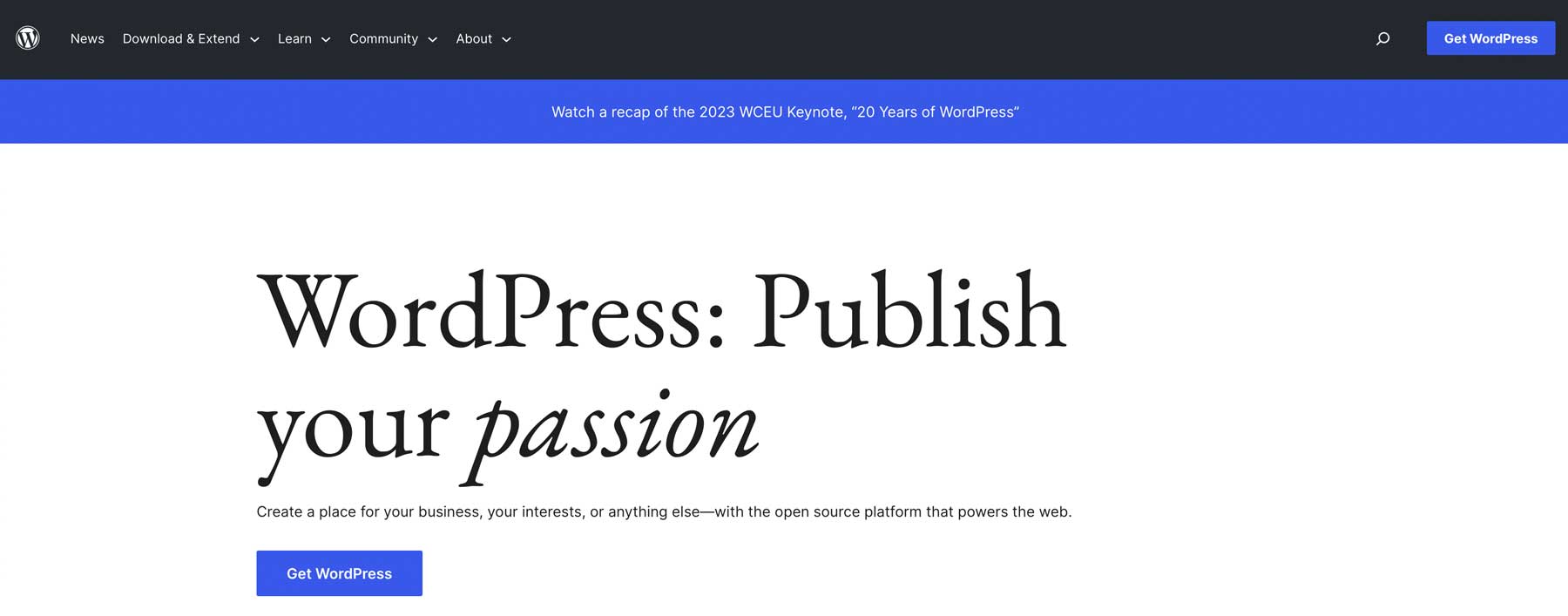
1990년대에 블로그 플랫폼으로 처음 만들어진 WordPress는 멤버십 사이트, 포럼, 학습 관리 시스템(LMS), 전자 상거래 사이트 등 다양한 유형의 웹 사이트를 구축하는 데 사용할 수 있는 다목적 CMS로 발전했습니다. 사용자 친화적인 인터페이스, 광범위한 테마 및 플러그인 옵션, 다재다능함을 갖춘 WordPress는 사용자에게 웹사이트에 생명을 불어넣는 데 필요한 제어 기능을 제공합니다. 초보자이든 기술에 정통한 웹 개발자이든 WordPress는 온라인 존재를 만들고 유지하기 위한 사용자 친화적이고 확장 가능한 솔루션을 제공합니다.
왜 워드프레스를 선택해야 할까요?
다재다능함, 사용자 정의 옵션 및 사용자 친화적인 인터페이스 외에도 WordPress에는 많은 추종자가 있습니다. 인터넷의 44% 이상이 구축되어 있으며 평판이 좋은 수백 명의 개발자가 거의 매일 팁과 요령을 제공합니다. 또한 WordPress는 무료로 사용할 수 있습니다. 즉, 호스팅, 플러그인 및 도메인과 같은 숨겨진 비용이 있습니다. 또한 신규 워드프레스 사용자는 워드프레스를 배우는 데 필요한 지원을 받게 됩니다.
시작하는 데 필요한 사항
새 WordPress 웹 사이트를 만들 때 도메인, 웹 호스팅 및 사이트 구조 결정을 포함하여 프로세스를 진행하려면 몇 가지 사항이 필요합니다. 성공하는 데 필요한 단계를 자세히 살펴보겠습니다.
도메인 이름 구입
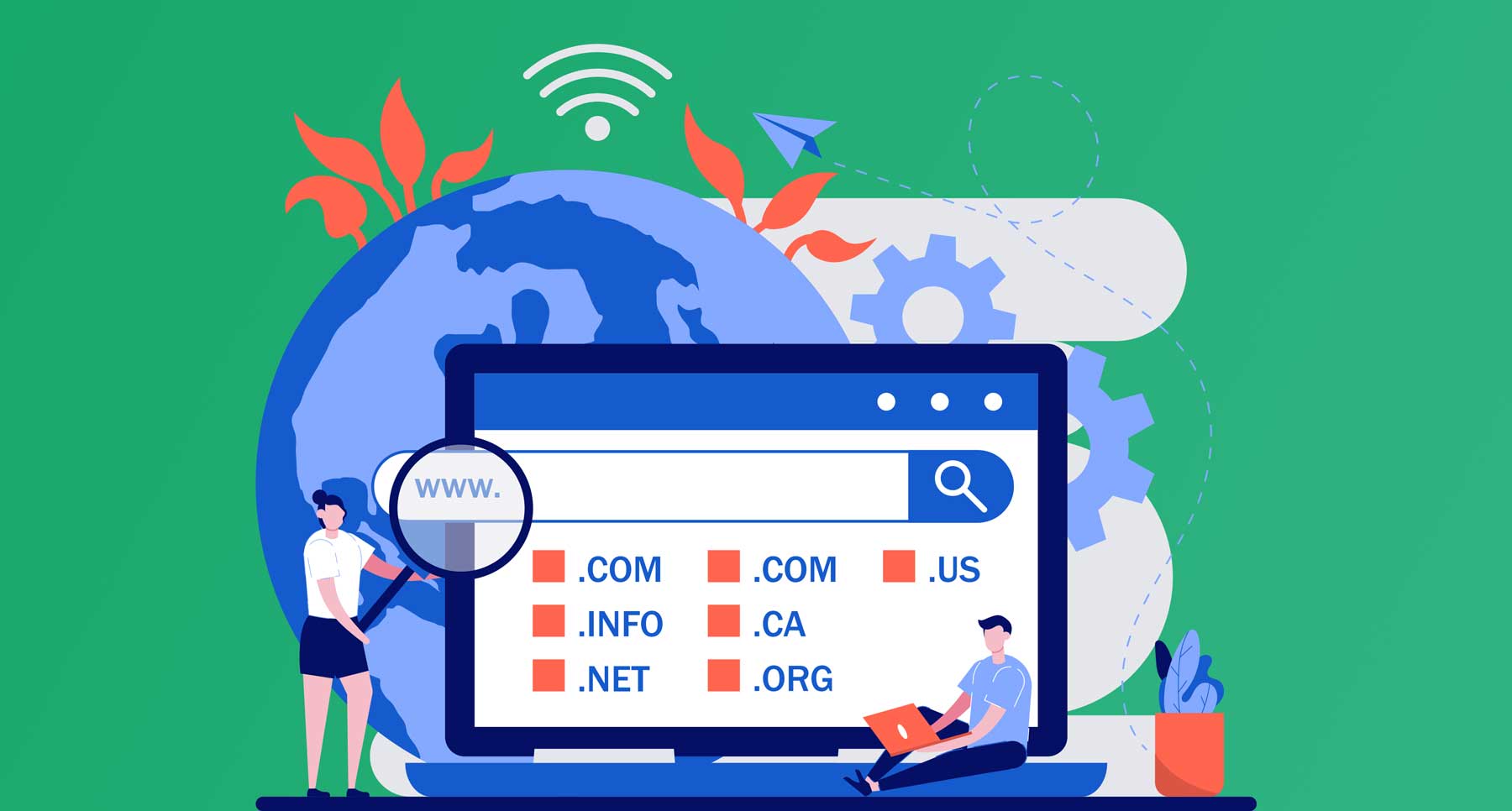
이미지 제공: VZ_Art | 셔터스톡
웹사이트 위치나 콘텐츠를 고려하기 전에 완벽한 도메인 이름을 결정해야 합니다. 브랜드에 충실하기를 원할 것이므로 비즈니스에 가장 적합한 도메인 이름을 조사하고 있는지 확인하십시오.
또한 .com 이든 다른 것이든 사용하려는 최상위 도메인(TLD) 확장을 고려하십시오. 대부분의 사람들에게 .com은 인식 가능성과 신뢰성 때문에 가장 적합합니다. TLD는 SEO를 비롯한 여러 가지 이유로 선택 프로세스에서 중요한 부분입니다.
도메인 이름을 결정한 후에는 구입해야 합니다. 호스팅 공급자를 통해 또는 Namecheap과 같은 좋은 도메인 이름 등록 기관을 사용하여 이 작업을 수행할 수 있습니다. 프로세스는 어렵지 않으며 중요한 첫 번째 단계입니다. 그러나 일반적으로 웹 사이트의 호스트를 전환하면 문제가 복잡해질 수 있으므로 호스팅 공급자로부터 도메인을 구입하지 않는 것이 좋습니다. 따라서 도메인을 더 잘 제어하려면 두 가지를 별도로 유지하는 것이 좋습니다.
구매 호스팅
또 다른 중요한 단계는 웹사이트용 WordPress 호스팅 계획을 구매하는 것입니다. 최종 결정을 내리기 전에 정보로 무장하고 싶을 것입니다. 먼저 고유한 상황에 가장 적합한 호스팅 유형을 결정하는 데 사용할 수 있는 다양한 호스팅 유형에 대해 알아보세요.
다음으로 요구 사항에 가장 적합한 호스트를 결정합니다. 예산에 맞고 기능이 가장 많은 것을 선택하고 싶을 것입니다. 우수한 호스팅 제공업체는 최소 99%의 가동 시간을 보장하고 보안 패치 및 업데이트를 관리하며 SSL, 이메일, 백업, 스테이징 사이트 및 우수한 보안과 같은 무료 서비스를 제공합니다.
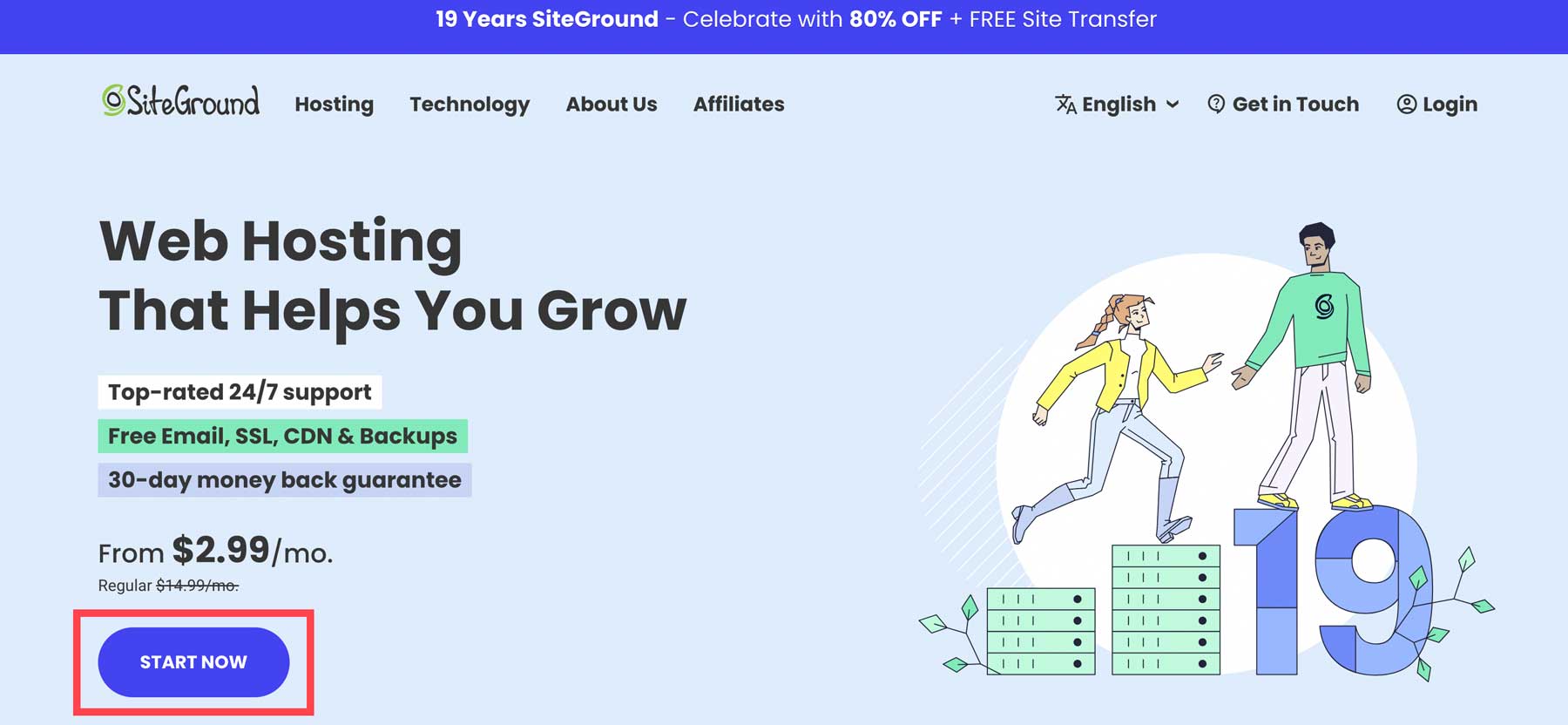
이러한 모든 기능을 포함하는 견고한 옵션은 SiteGround입니다. 그들의 호스팅 계획은 WordPress에 최적화되어 있으며 환상적인 지원 및 저렴한 가격과 같은 이점을 포함합니다. 초보자에게 SiteGround의 StartUp 계획은 훌륭한 출발점입니다. 10GB의 스토리지, SSL, CDN, 비즈니스 이메일, 마이그레이션, 스테이징 등과 같은 무료 서비스를 통해 월 $15 미만으로 시작하는 데 필요한 모든 것을 얻을 수 있습니다. 추가 보너스로 자체 테스트를 기반으로 얻을 수 있는 가장 빠른 WordPress 호스팅이기도 합니다.
WordPress 구조 계획
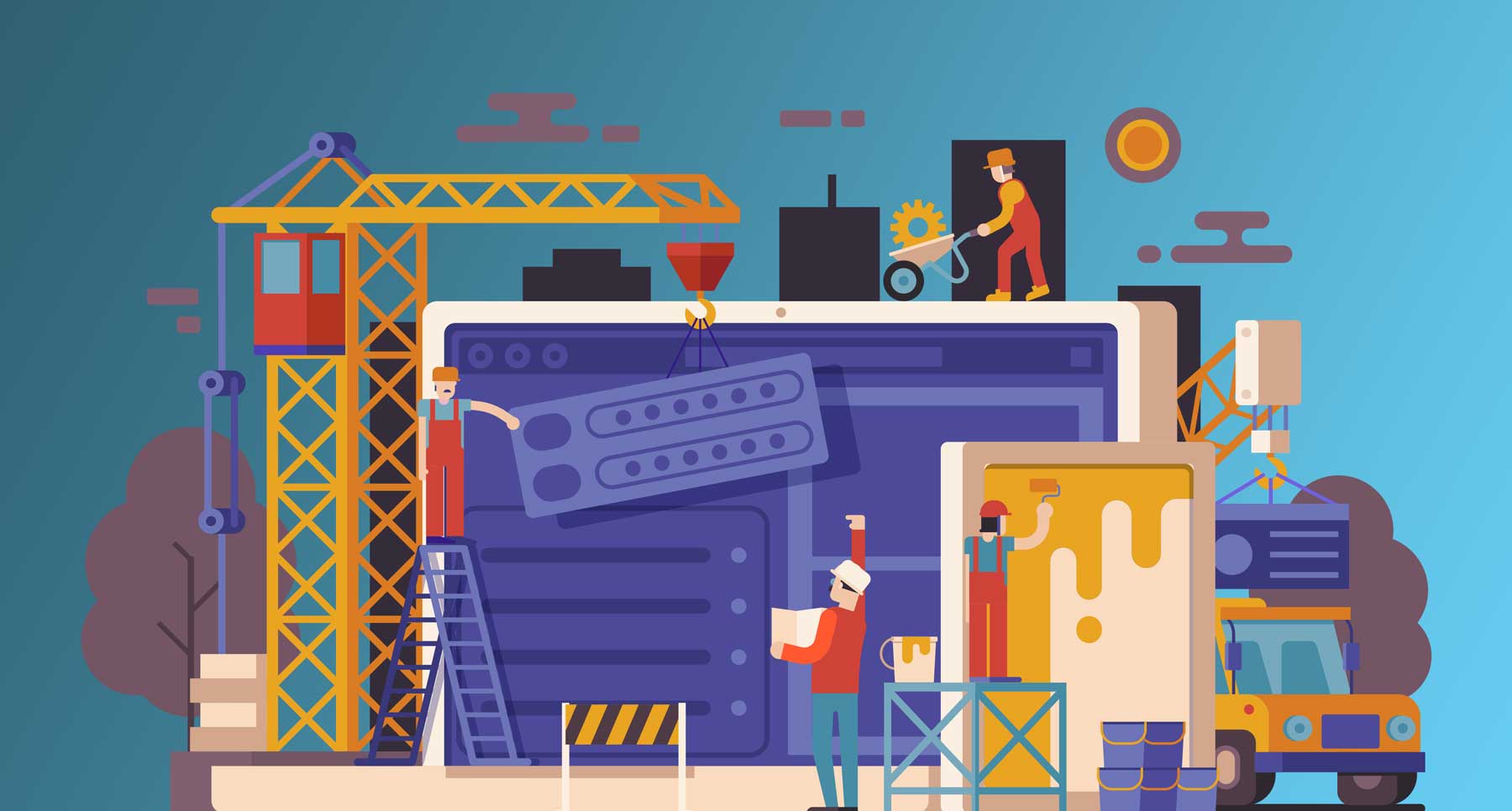
이미지 제공: Aliaksei Kruhlenia | 셔터스톡
웹사이트 구축을 시작하기 전에 사이트 구조를 계획하는 것이 중요합니다. 정보 페이지, 서비스 또는 제품 페이지, 블로그, 연락처 정보 및 기타 관련 페이지와 같이 포함하려는 페이지를 고려하십시오. 미리 페이지를 매핑하면 방문자에게 체계적이고 탐색하기 쉬운 웹 사이트를 제공할 수 있습니다.
또한 텍스트, 이미지, 비디오 또는 소셜 미디어 피드와 같은 기타 요소를 포함하여 각 페이지에 필요한 콘텐츠를 고려하십시오. 콘텐츠를 요약하면 좋은 SEO 문구를 작성하고 동영상, 이미지 및 기타 요소를 만들 수 있습니다. 올바른 방법으로 시간을 할애하면 검색 엔진 순위 페이지(SERP)에서 위치를 높일 수 있고 방문자에게 원활한 사용자 경험을 제공할 수 있습니다.
WordPress 웹 사이트를 만드는 방법
워드프레스 웹사이트 구축을 시작할 때 관련된 많은 단계가 있습니다. 플랫폼을 설치하는 것부터 시작하는 것까지 모든 단계를 안내하여 성공적인 성공을 위한 기회를 제공합니다.
YouTube 채널 구독
1단계: 워드프레스 설치
걸작을 만드는 첫 번째 단계는 WordPress를 설치하는 것입니다. 이는 여러 가지 방법으로 수행할 수 있습니다. VPS 또는 전용 호스팅 제공업체를 선택한 경우 WordPress를 직접 설치해야 할 수 있습니다. 관리 호스팅 회사를 선택한 경우 WordPress를 설치하는 단계는 상당히 다릅니다. 예를 들어 SiteGround를 사용하면 몇 번의 클릭만으로 WordPress를 설치할 수 있습니다. 이것이 이 튜토리얼에서 사용할 방법입니다. 다른 설치 방법에 대한 팁을 찾고 있다면 심층 게시물인 WordPress 설치 방법을 확인하십시오.
SiteGround는 WordPress를 설치하는 간단한 방법을 제공합니다. 계정을 설정하면 계정 대시보드로 이동합니다. 새 웹 사이트 시작 버튼을 클릭하여 설치합니다.
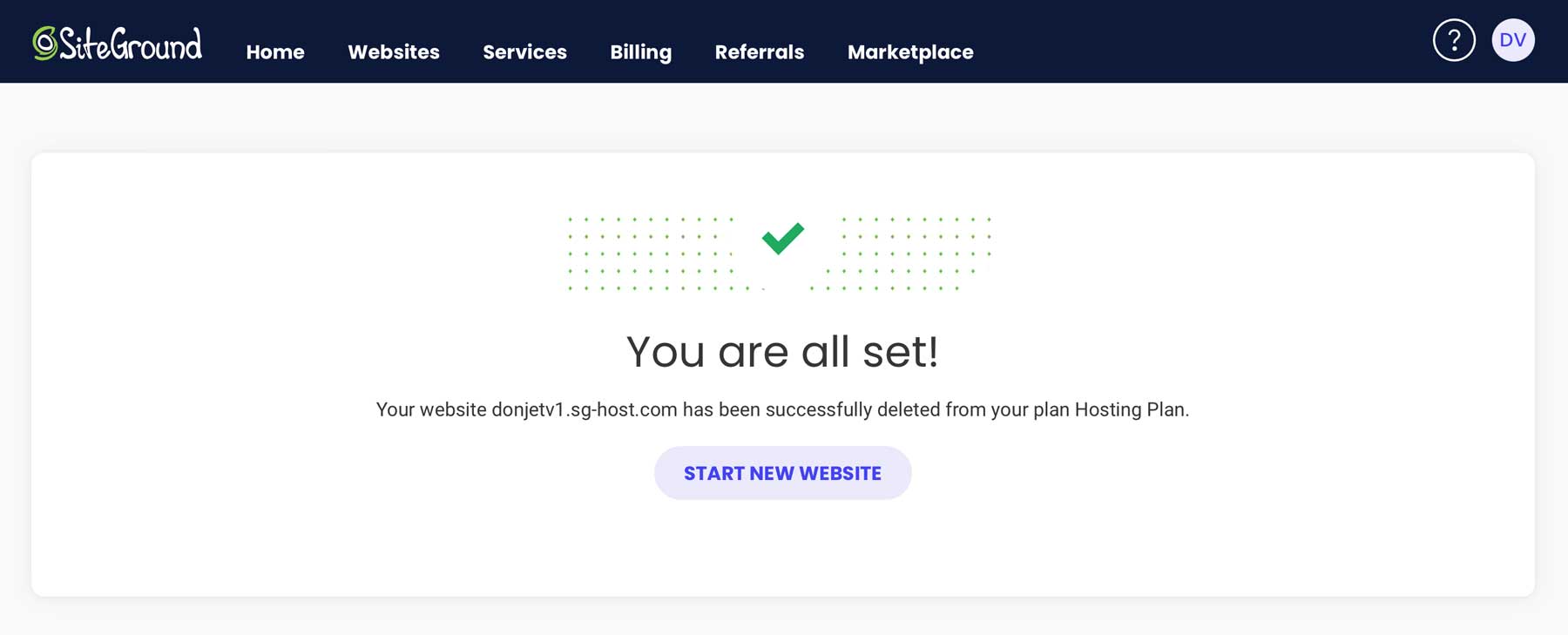
다음으로 WordPress를 새 도메인, 기존 도메인 또는 임시 도메인에 설치할지 선택합니다. 임시 도메인 에 새 사이트를 구축하여 게시하기 전에 설계하고 완성할 수 있습니다.
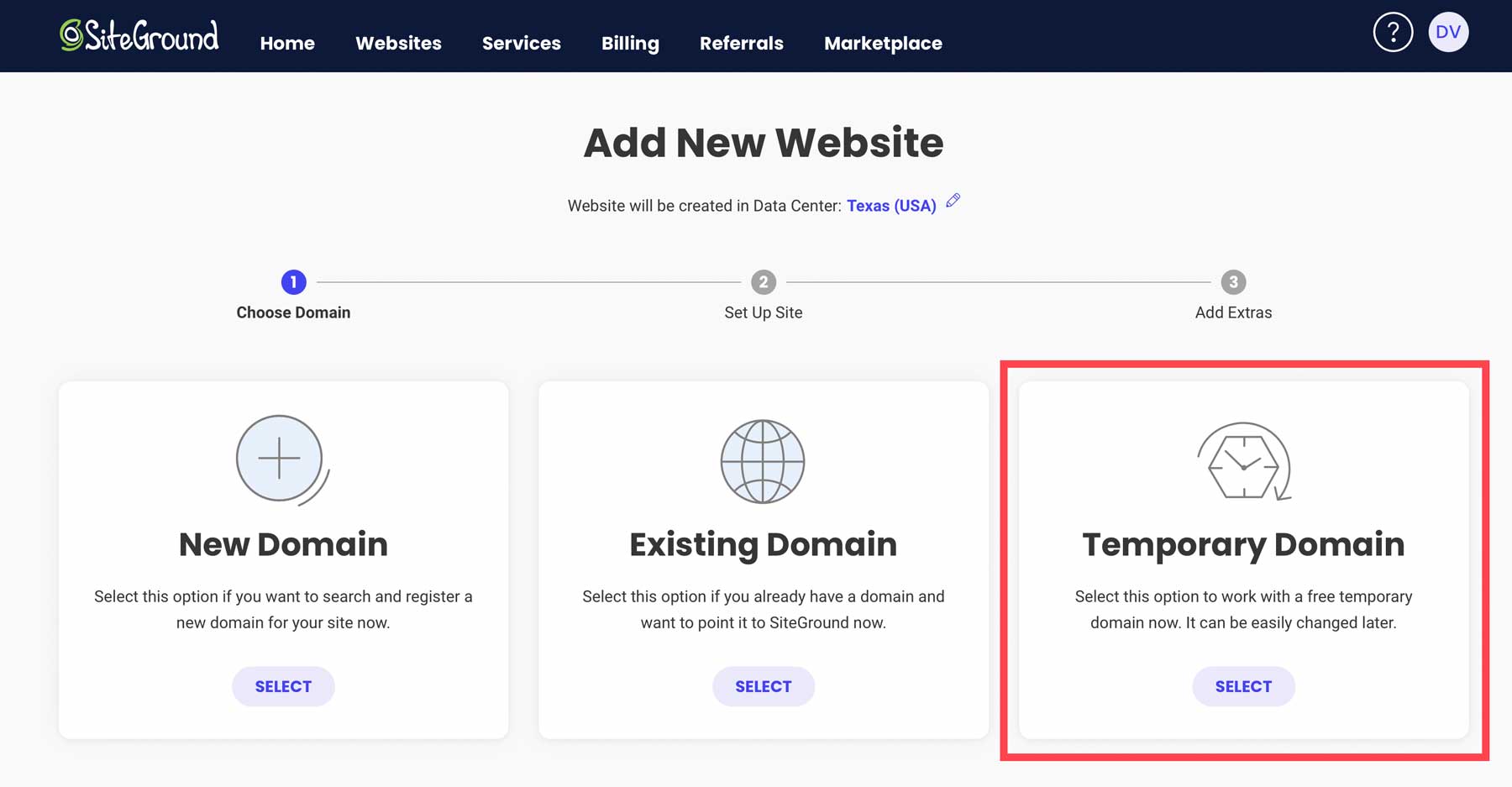
화면이 새로고침되면 웹사이트의 임시 도메인이 할당되었음을 알 수 있습니다. 계속 버튼을 눌러 진행합니다.
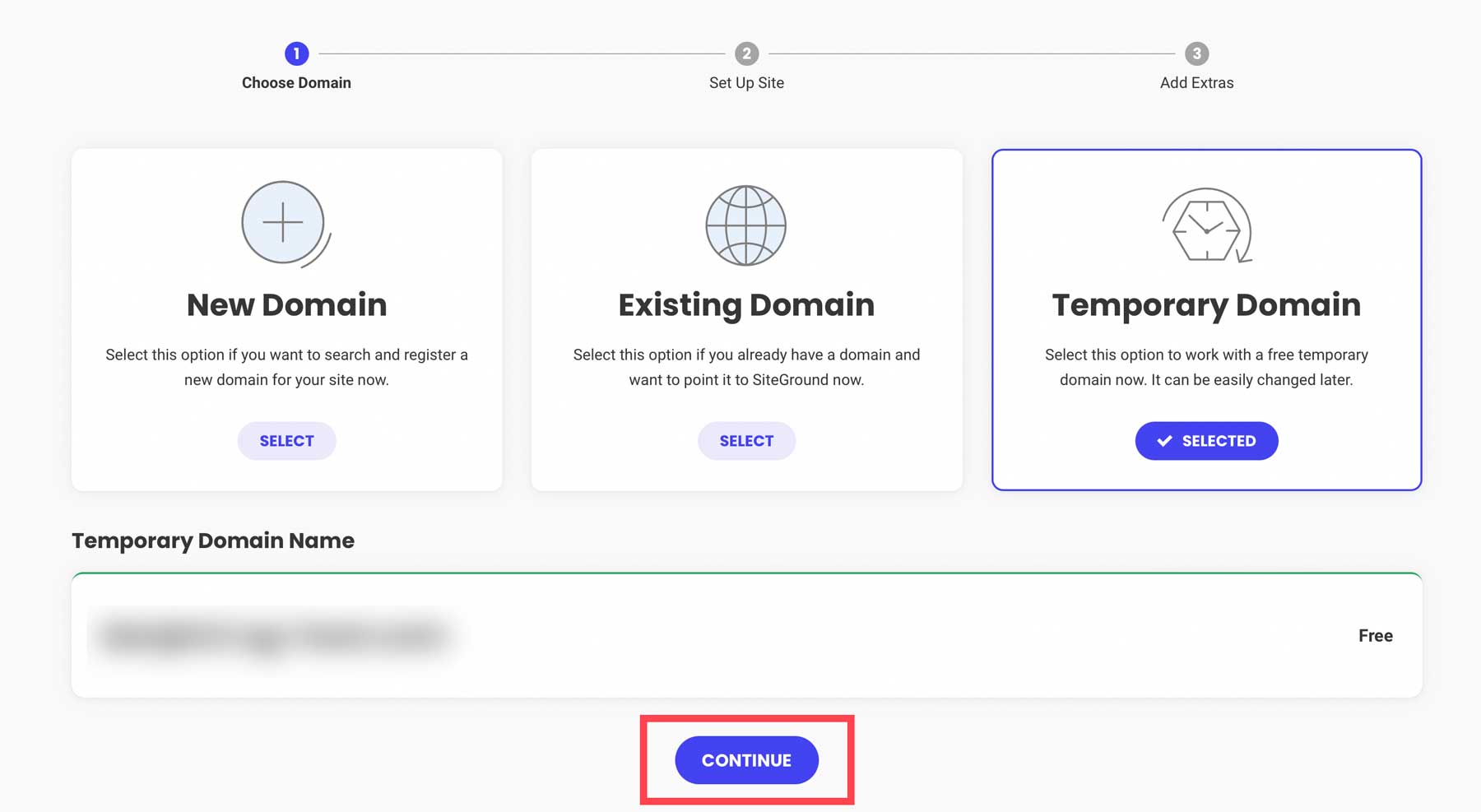
그런 다음 새 웹사이트 시작 을 클릭합니다.
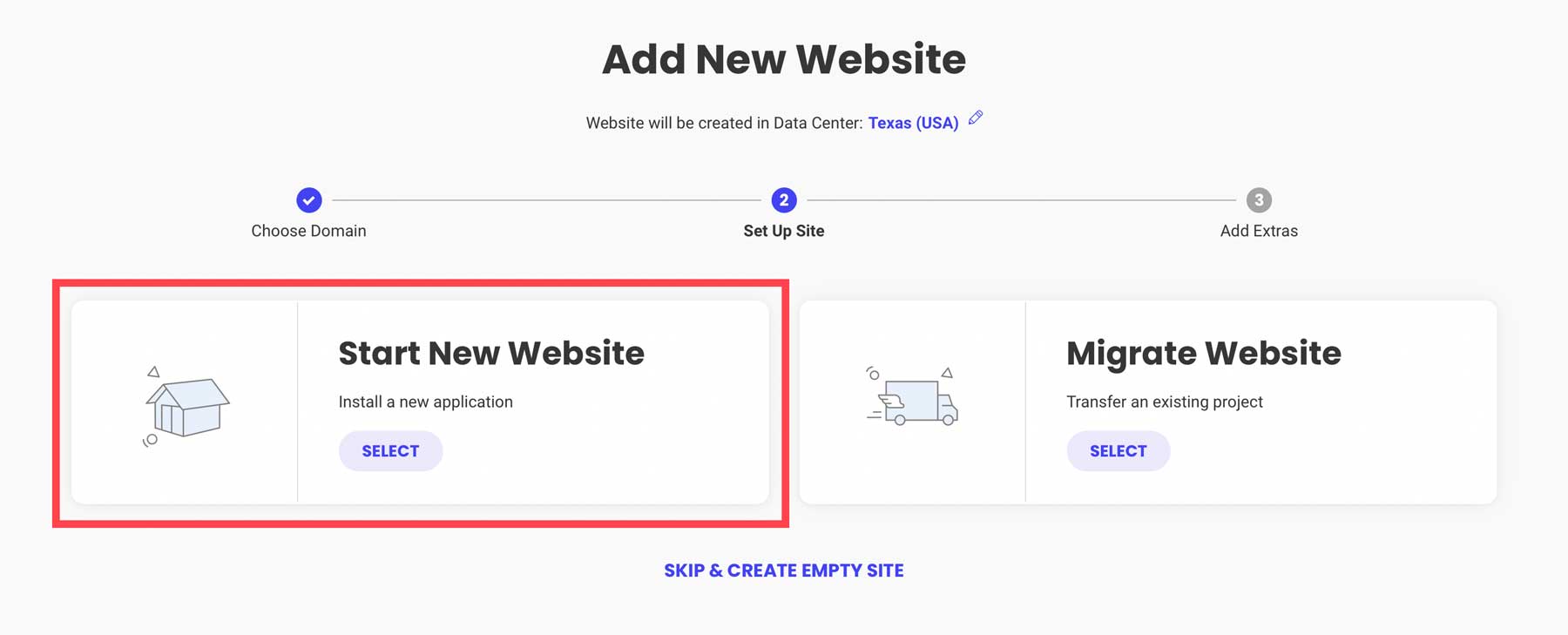
그런 다음 애플리케이션으로 WordPress를 선택합니다.
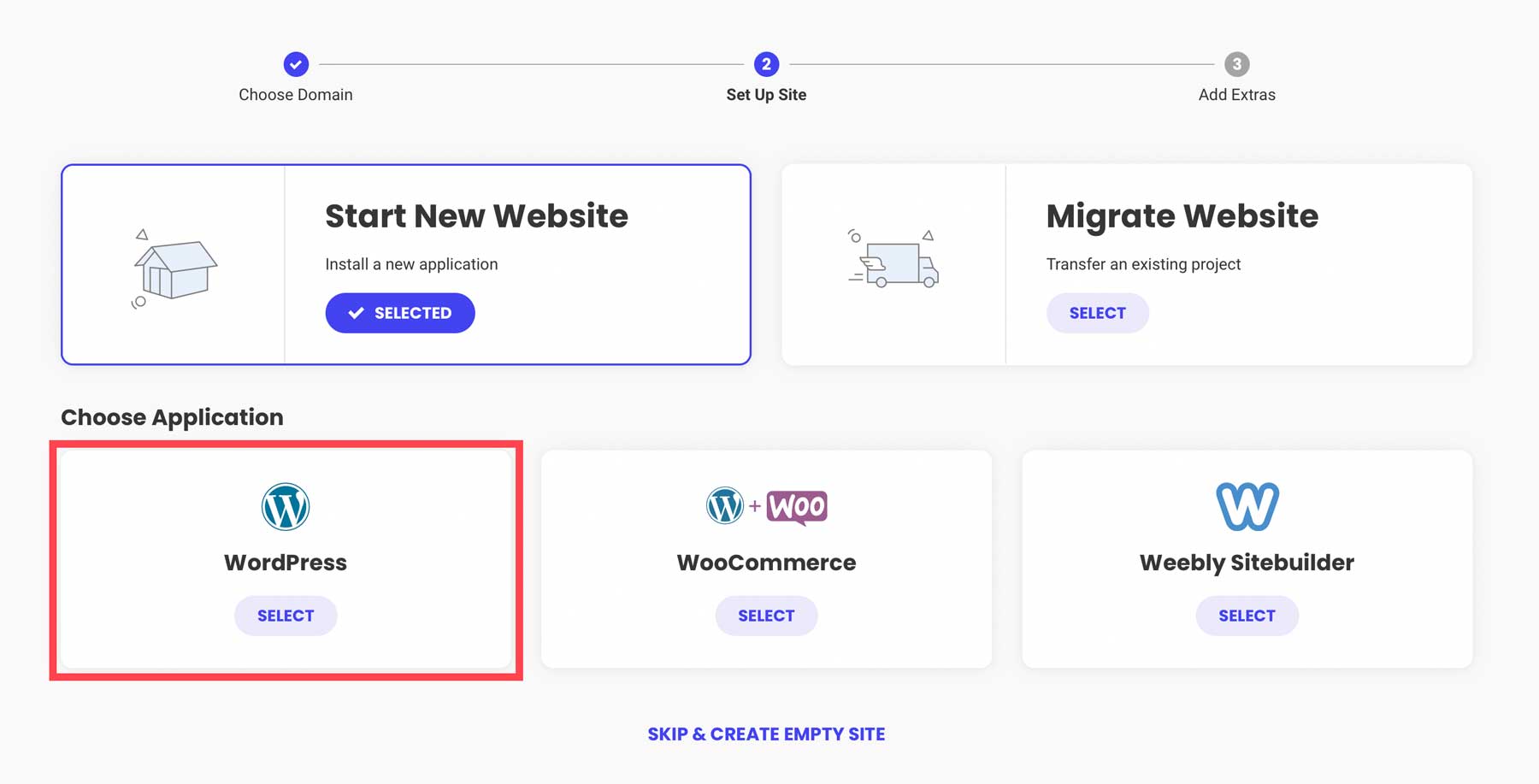
설치 세부 정보를 보려면 이메일 주소를 제공하고 비밀번호를 생성(또는 강력한 비밀번호를 생성)한 다음 계속을 클릭하십시오. WordPress 관리 대시보드에 로그인하는 방법이므로 로그인 정보를 저장해야 합니다.
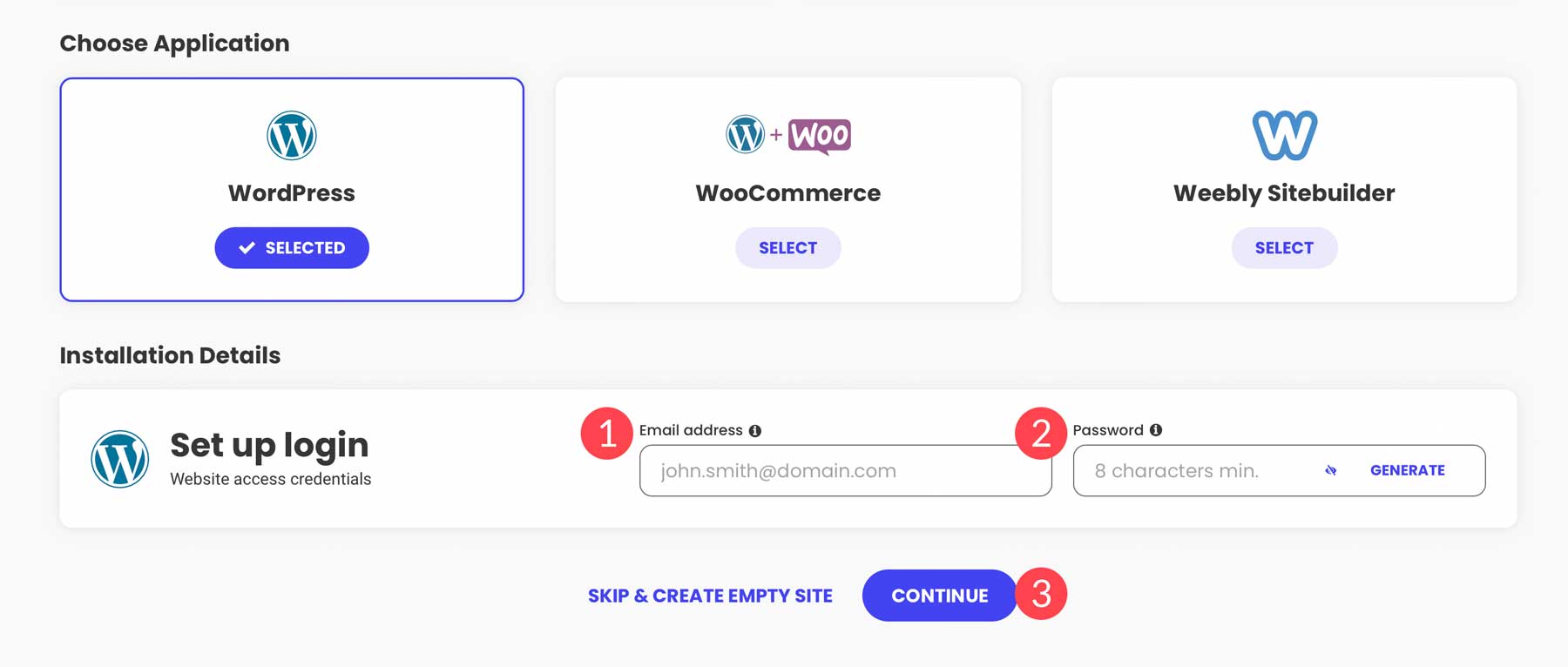
마침 버튼을 클릭하여 워드프레스를 설치합니다.
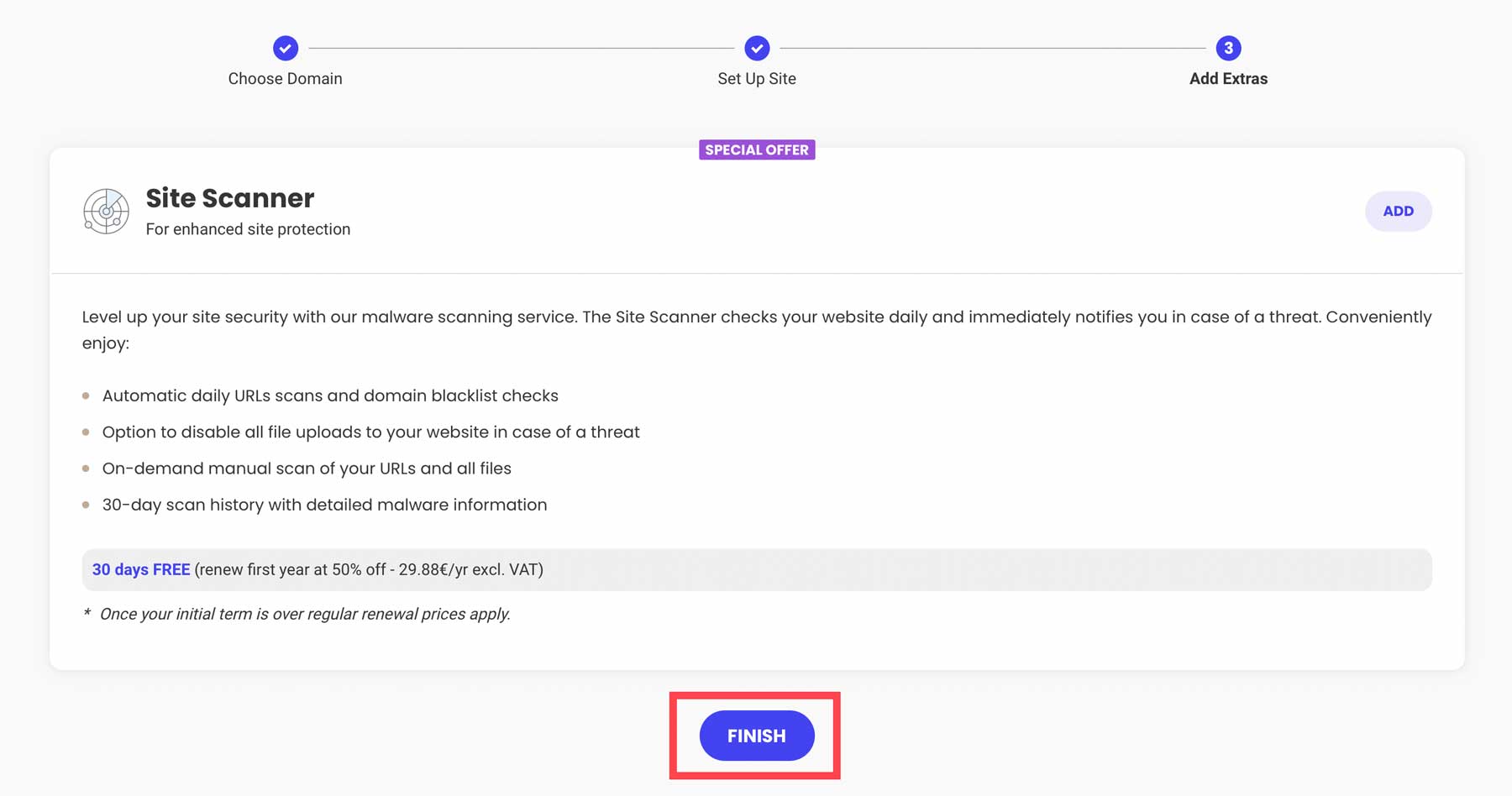
화면이 새로고침되면 브라우저에서 사이트 보기, WordPress 관리자 패널에 로그인 또는 SiteGround의 사이트 도구 대시보드로 이동하는 세 가지 옵션이 있습니다. 관리자 패널을 보려면 관리자 로그인 버튼을 클릭하십시오.
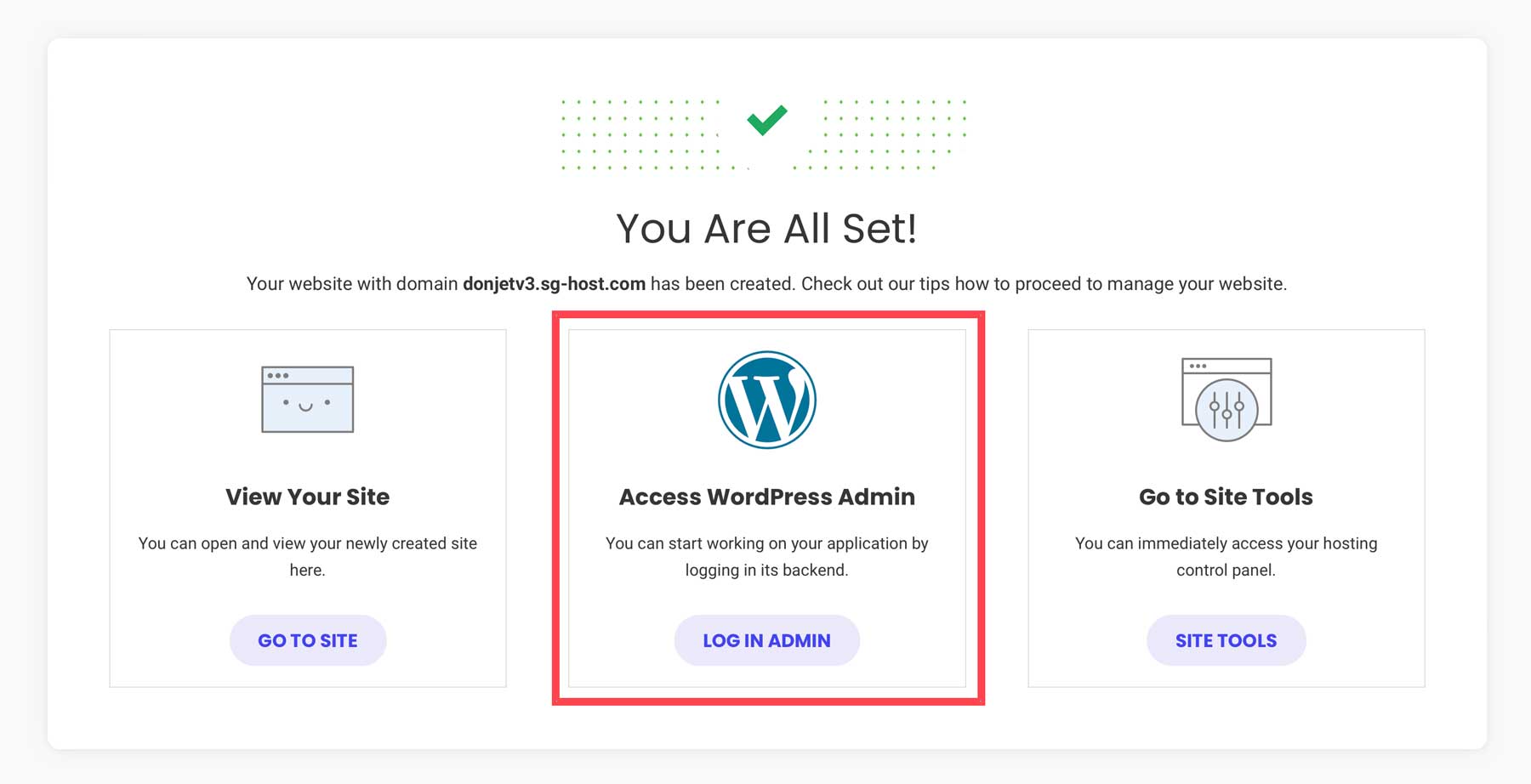
2단계: WordPress 테마 선택
WordPress 테마를 사용하면 방문자에게 웹사이트가 표시되는 방식을 변경할 수 있습니다. 브랜드나 스타일에 맞게 색상, 레이아웃, 글꼴 및 기타 디자인 요소를 사용자 지정할 수 있습니다. 무료 및 프리미엄 테마를 포함하여 두 가지 유형의 테마를 사용할 수 있습니다. 무료 테마는 WordPress 디렉토리를 통해 사용할 수 있습니다. 프리미엄 테마는 Divi 제조업체와 같은 타사 개발자가 제공하며 일반적으로 코드 없는 페이지 빌더, 전체 사이트 편집 기능 및 미리 만들어진 레이아웃과 같은 뛰어난 기능을 제공합니다.
사용 가능한 무료 테마를 보려면 모양 > 테마 로 이동합니다.
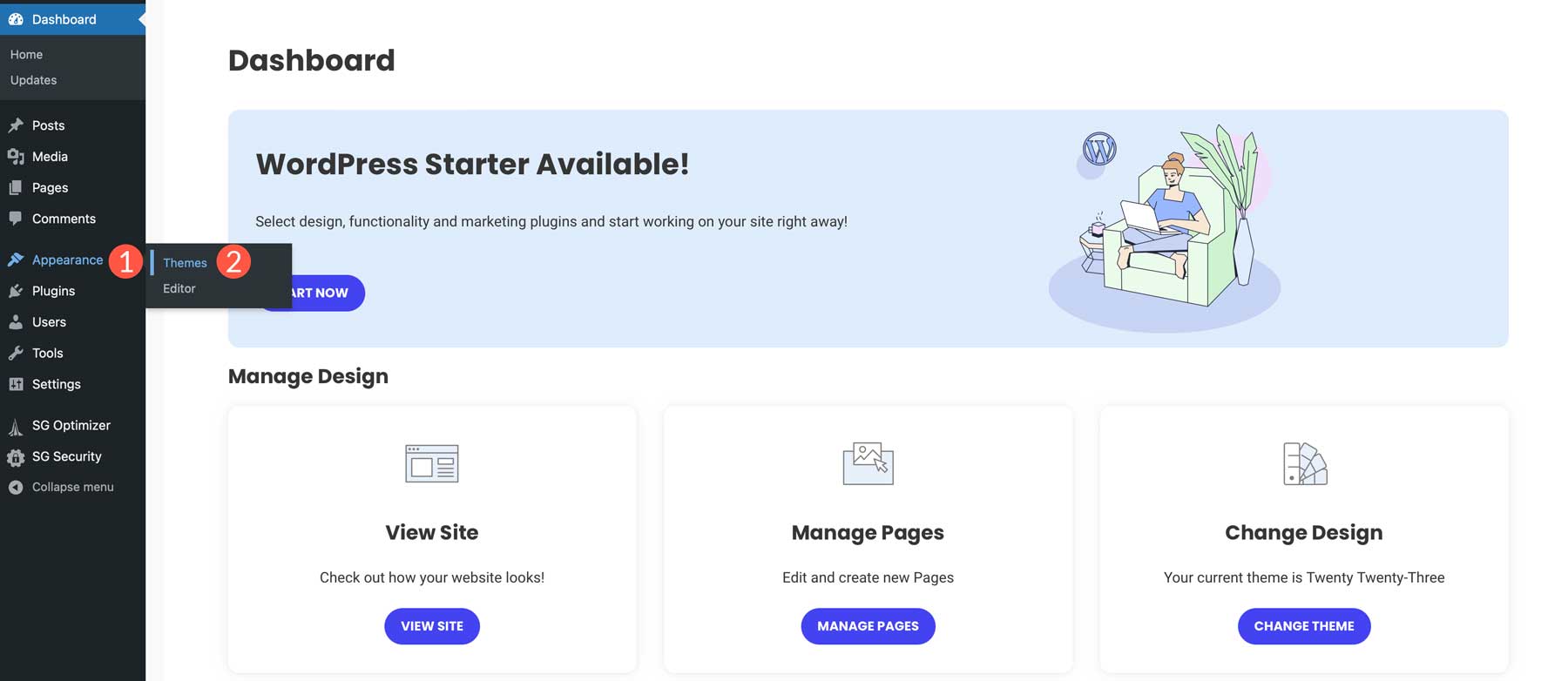
새 테마 추가 버튼을 클릭하여 새 테마를 추가합니다.
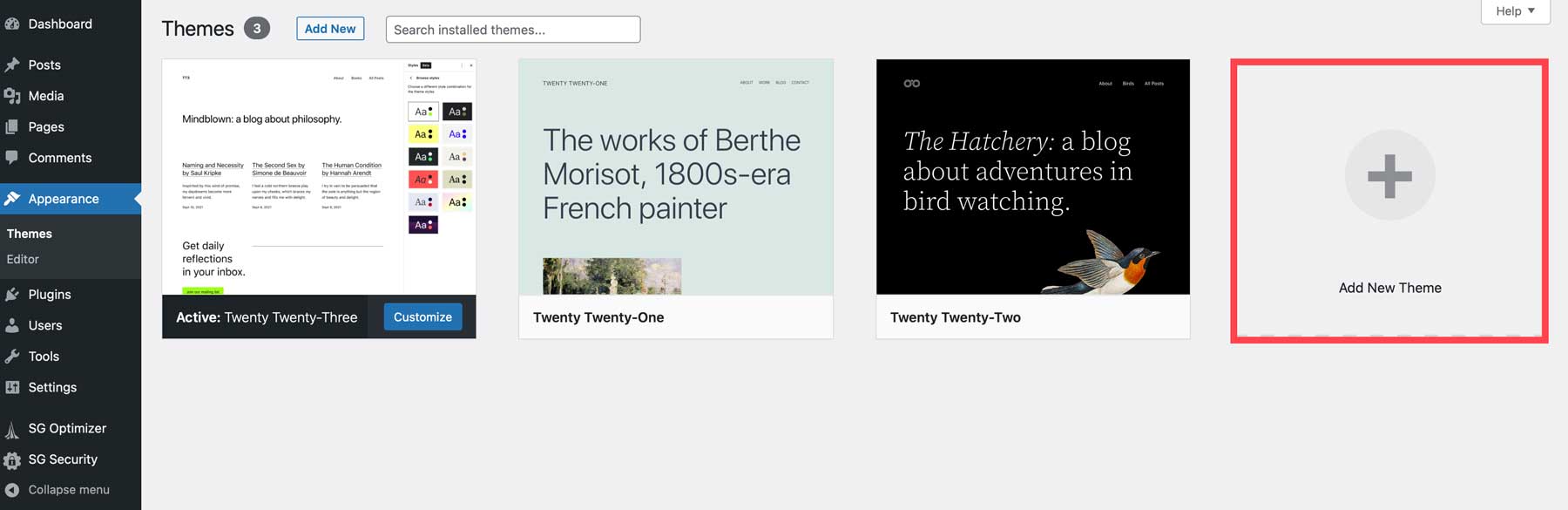
여기에서 테마를 검색하거나(1), SiteGround의 권장 사항 중 하나를 사용하거나(2), WordPress 디렉토리를 탐색하거나(3), 프리미엄 테마를 업로드할 수 있습니다(4).
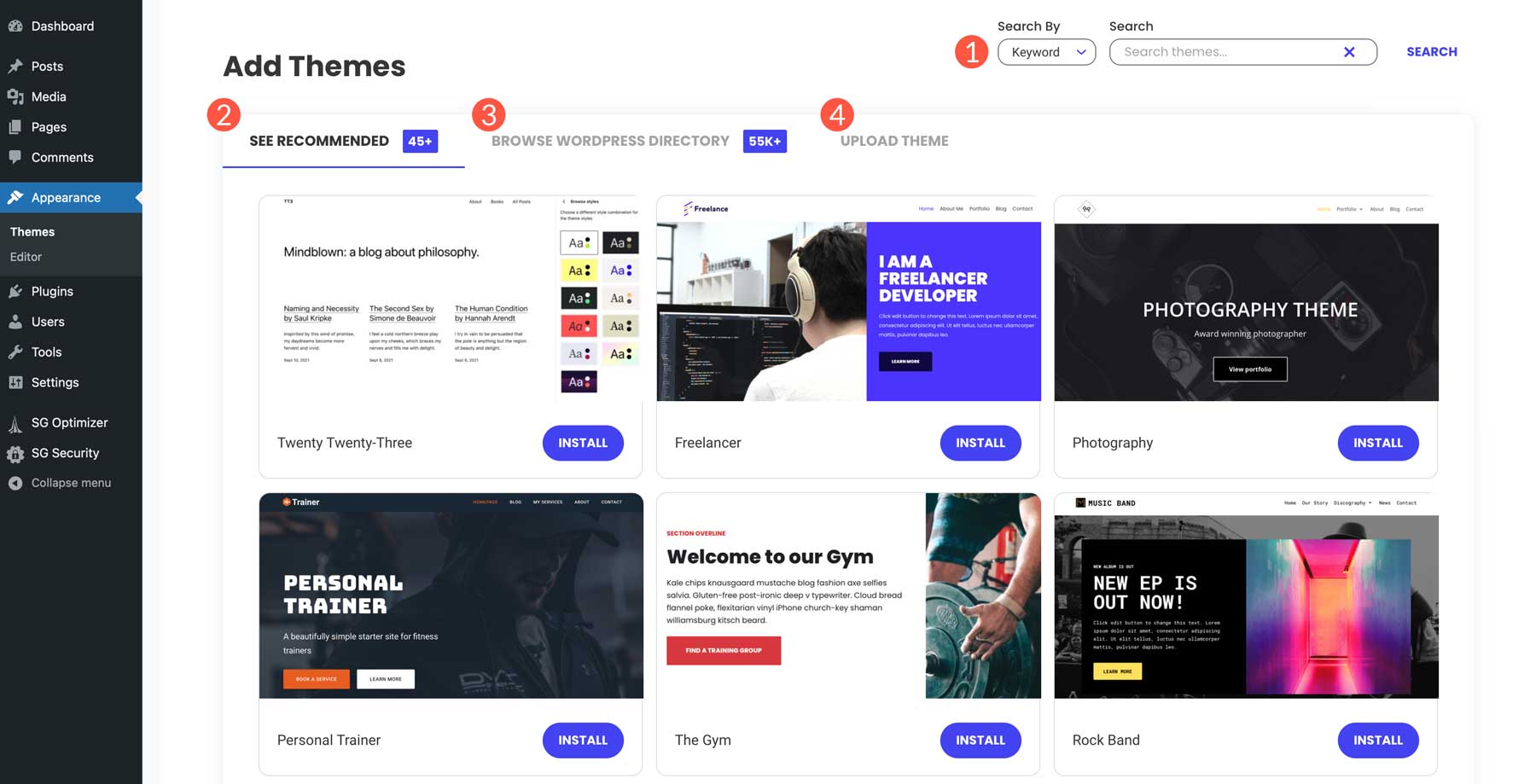
무료 테마로 시작하려면 WordPress 디렉토리 찾아보기를 클릭하고 사용 가능한 옵션을 숙지한 다음 선택을 완료한 후 설치 버튼을 클릭하십시오.
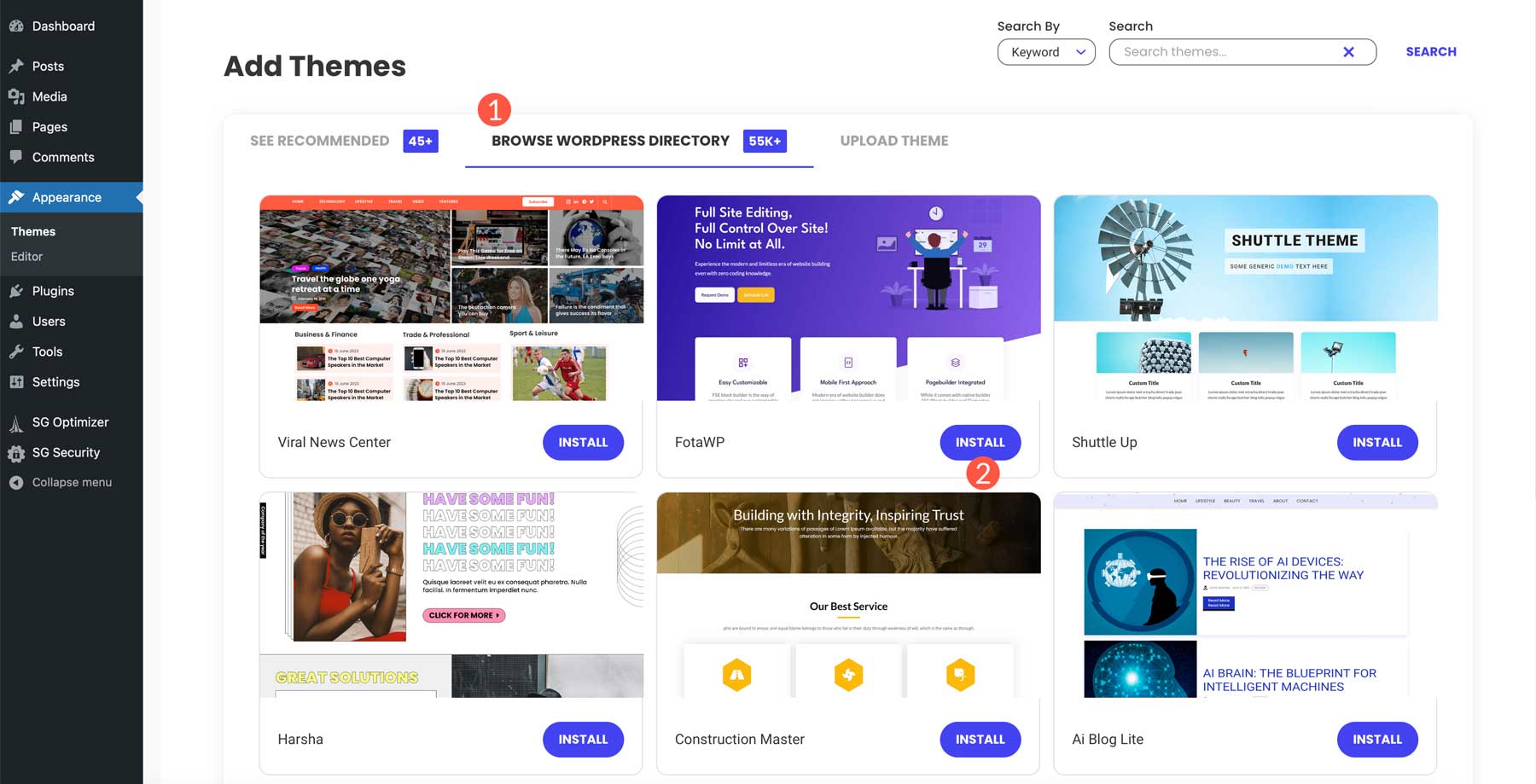
이 튜토리얼에서는 우리가 가장 좋아하는 프리미엄 테마인 Divi를 사용합니다. 테마 업로드 탭을 클릭하여 테마를 업로드한 다음 파일 선택을 클릭하여 압축된 WordPress 테마 파일을 업로드합니다.
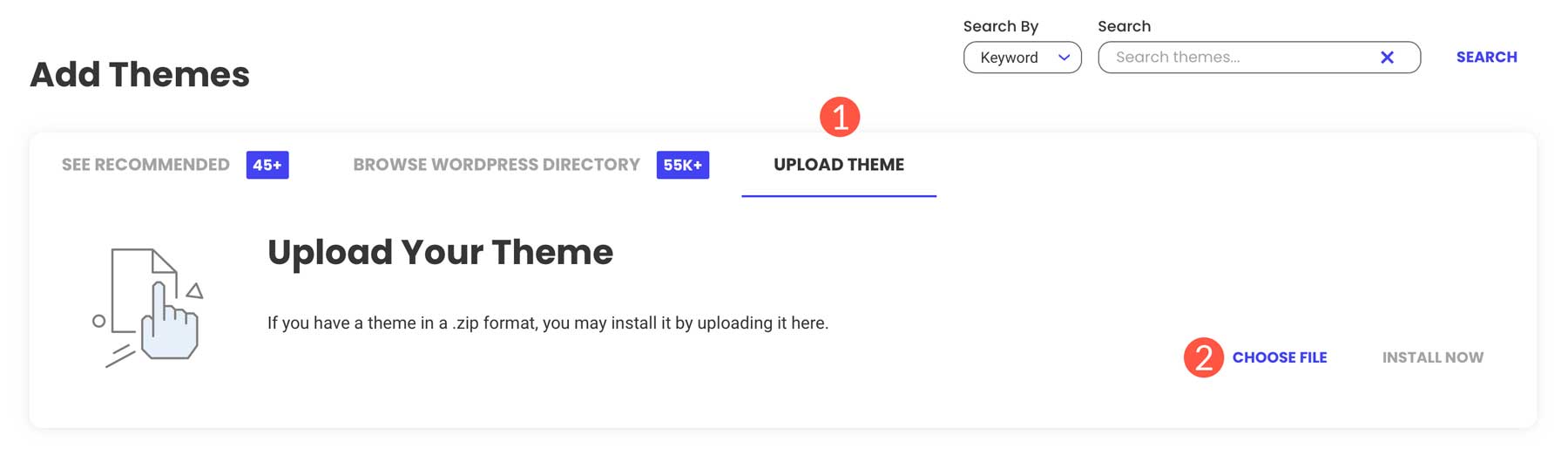
마지막으로 지금 설치를 클릭하여 WordPress 테마를 설치합니다.
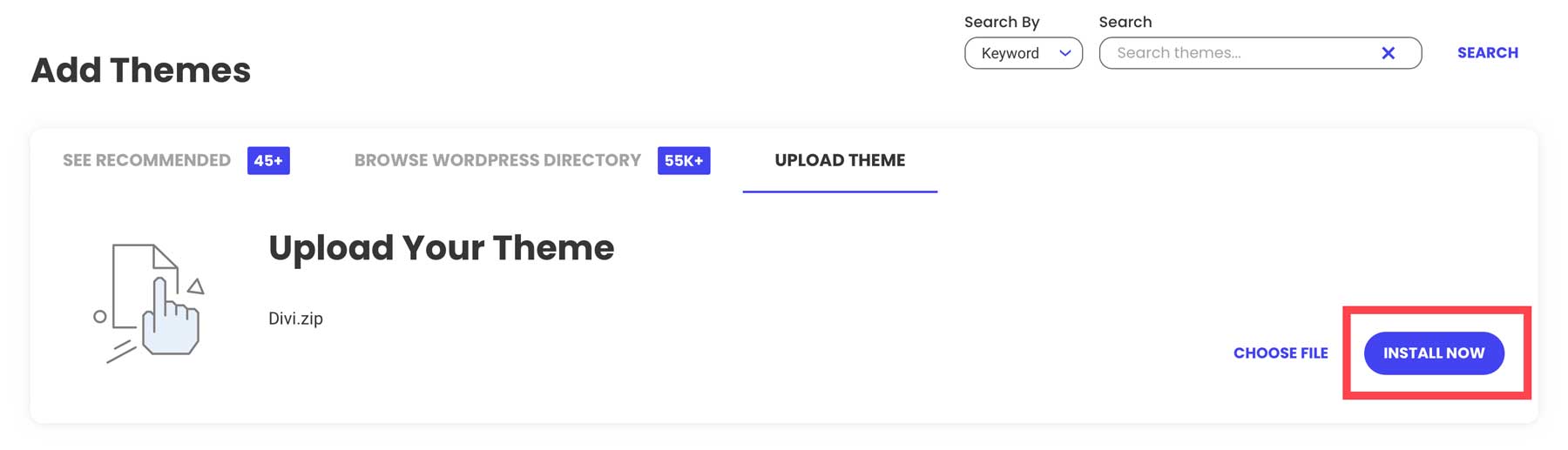
활성화 버튼을 클릭하여 테마를 사이트에 게시하세요.
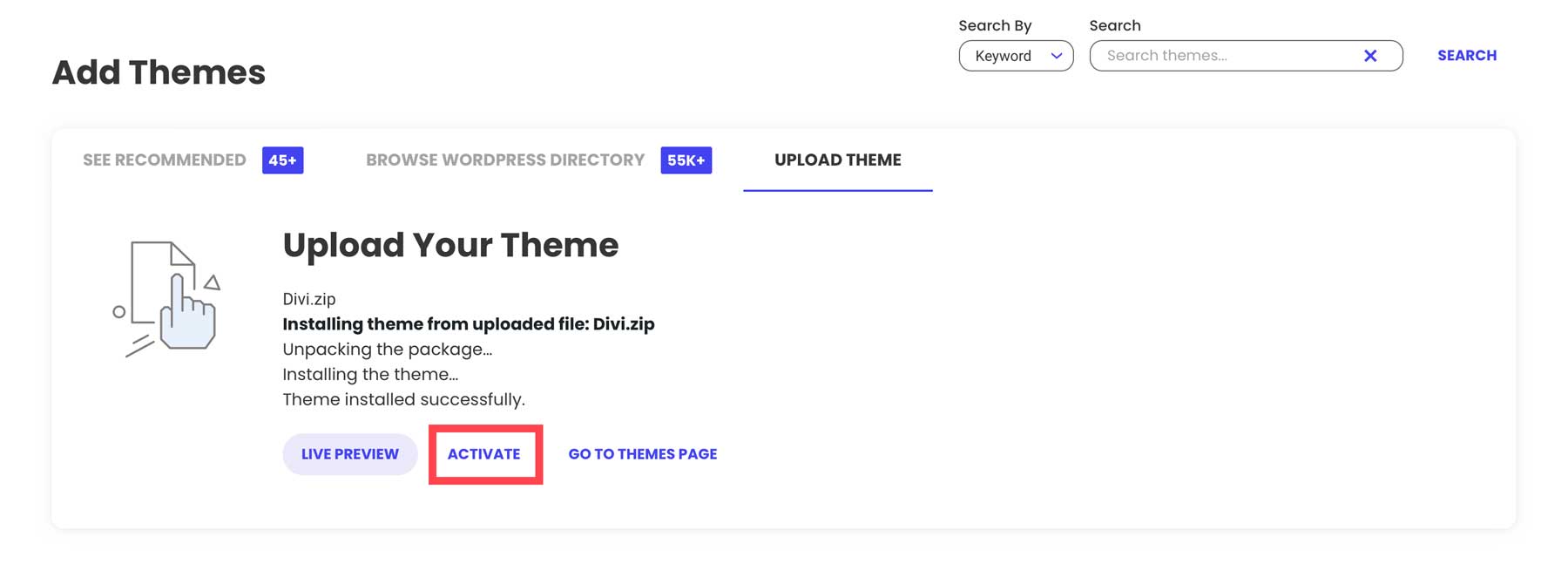
3단계: 페이지 추가
이제 테마가 설치되고 활성화되었으므로 페이지를 생성합니다. 사이트의 홈, 정보, 서비스, 블로그 및 연락처 페이지를 만들 것입니다. 이것은 대부분의 시작 사이트에 대한 기본 설정입니다. 콘텐츠를 추가하지 않습니다. 다음 단계에서 탐색을 만들기 위해 페이지 구조를 설정하기만 하면 됩니다.
첫 페이지를 만드는 것은 간단합니다. WordPress 대시보드에서 페이지 > 새로 추가 로 이동합니다.
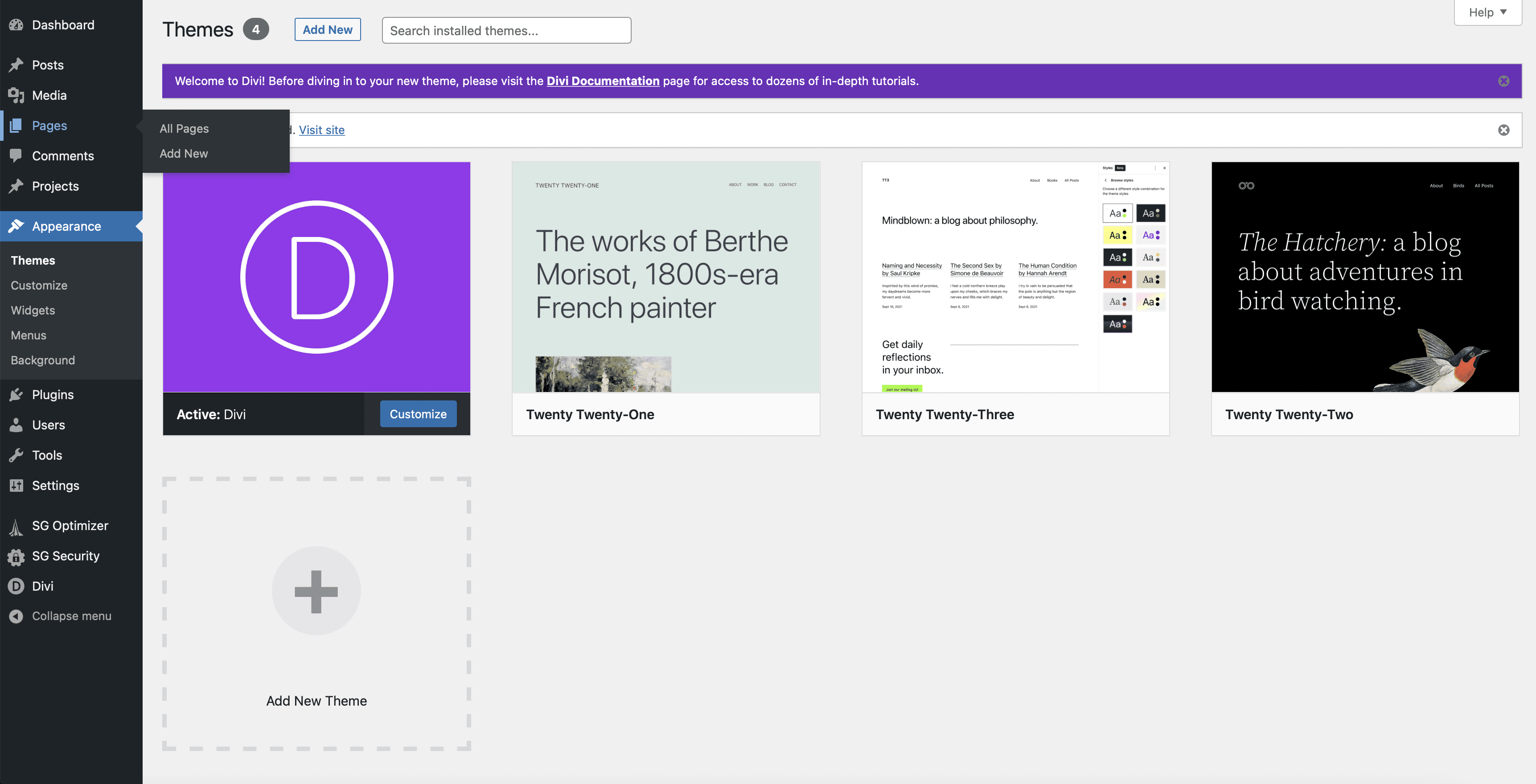
모든 새로운 WordPress 설치에는 개인 정보 보호 정책 및 샘플 페이지의 두 페이지가 표준으로 제공됩니다. 우리는 그것들을 그대로 두고 우리 사이트에 새로운 홈 페이지를 추가할 것입니다. 새 페이지를 추가하려면 페이지 왼쪽 상단에 있는 새로 추가 버튼을 클릭합니다.
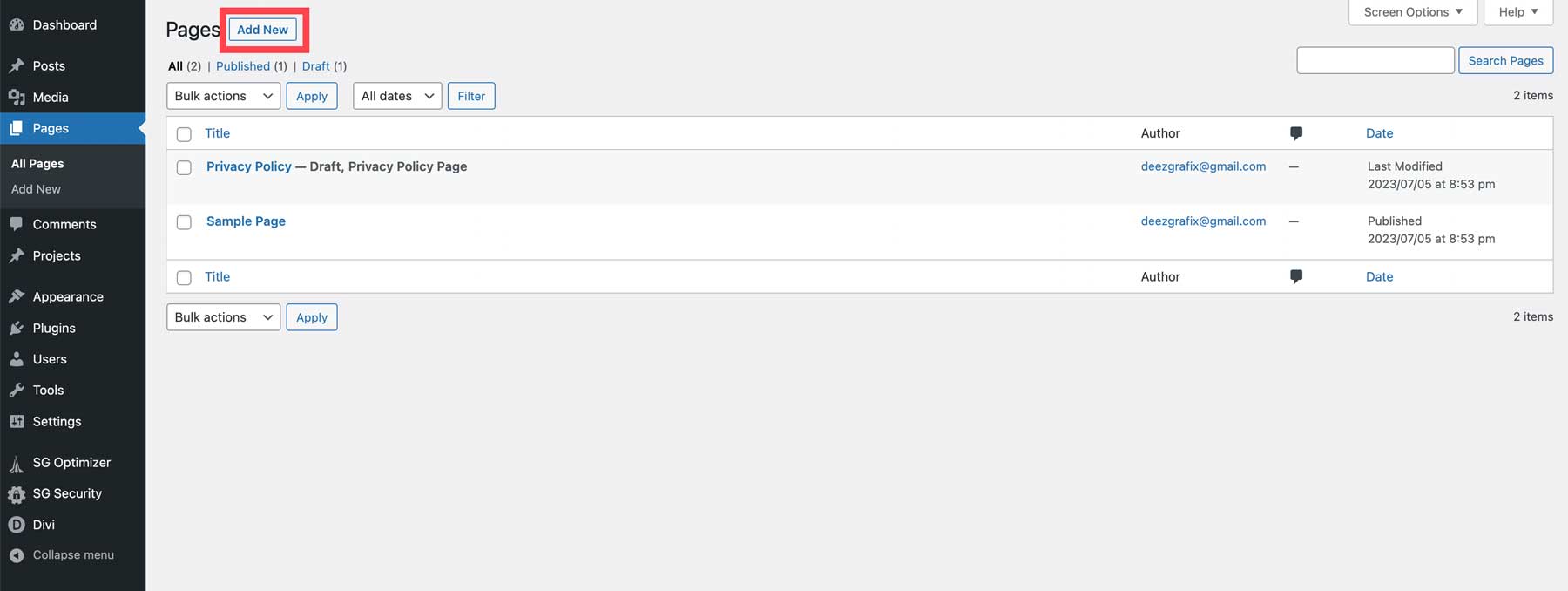
그런 다음 페이지 제목(1)을 지정하고 게시(2)를 클릭하여 페이지를 만듭니다.
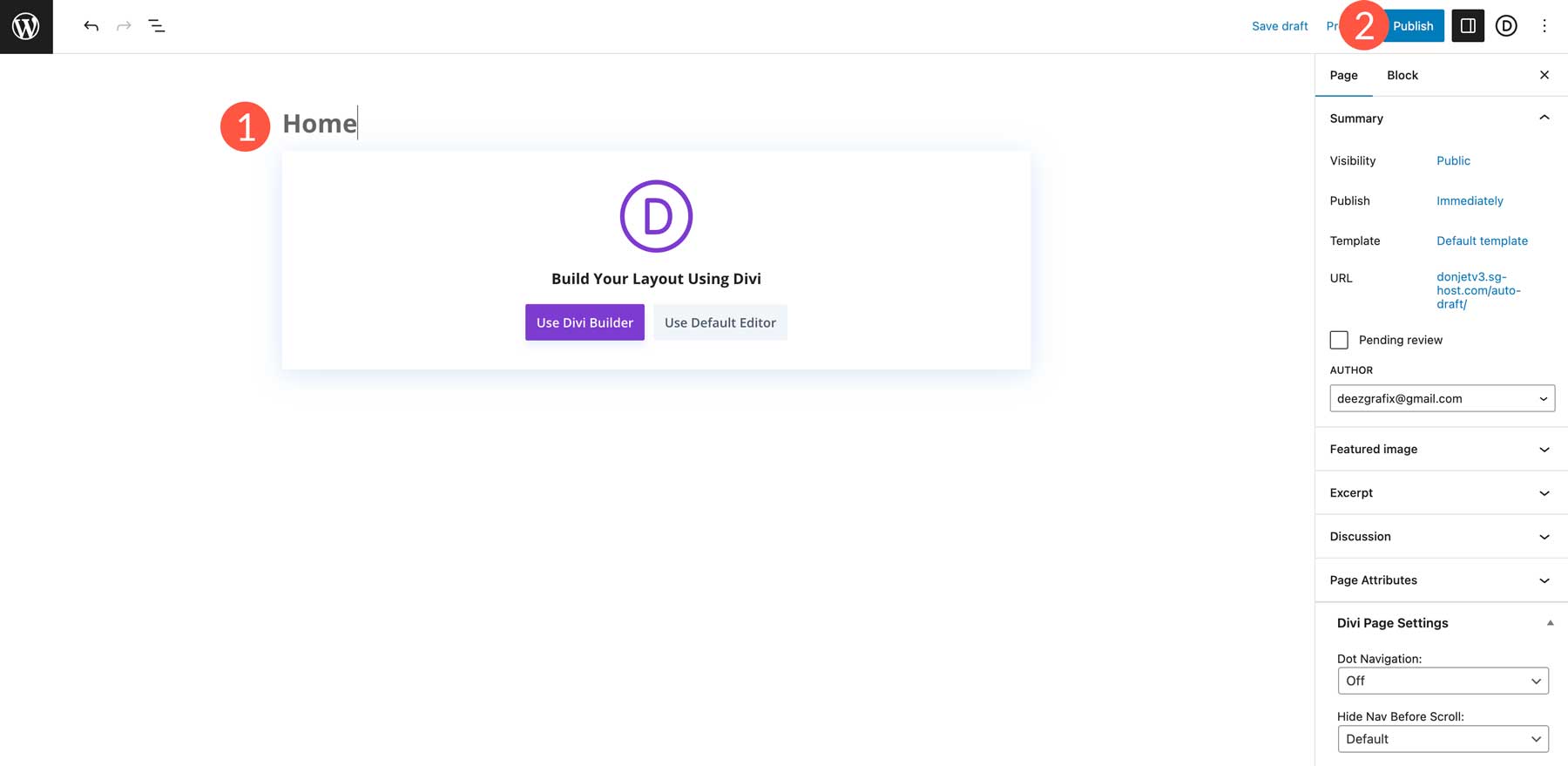
페이지 왼쪽 상단의 WordPress 로고를 클릭하여 WordPress의 페이지 섹션으로 돌아갑니다.
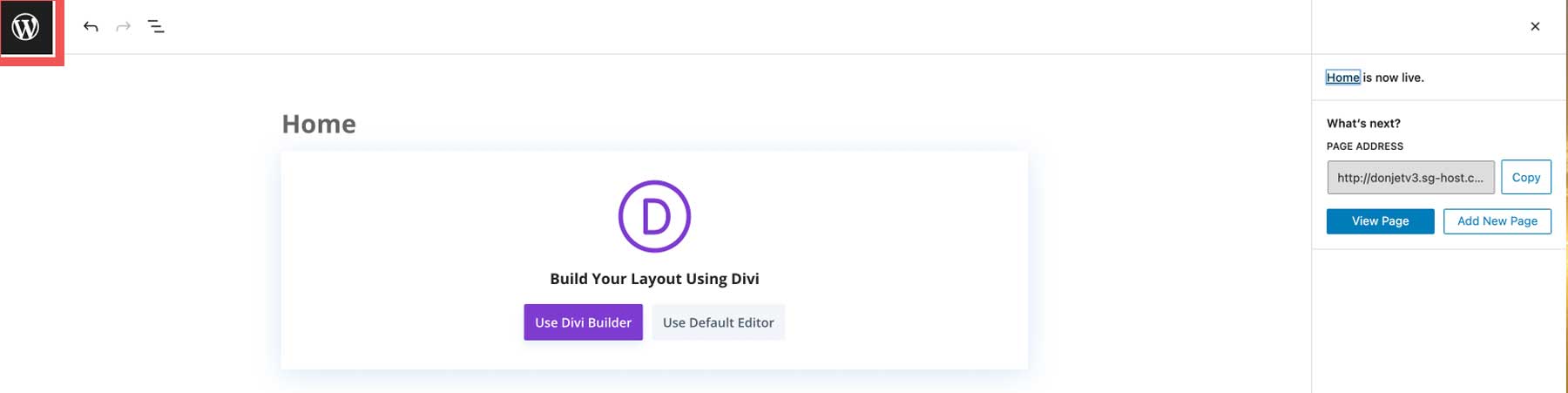
페이지를 더 추가하려면 모든 페이지가 생성될 때까지 위의 프로세스를 반복합니다.
4단계: 내비게이션 설정
다음 단계는 사이트 탐색을 설정하는 것입니다. WordPress 설정에서 홈페이지를 설정하여 시작하겠습니다. 설정 > 읽기 (1)로 이동하고 정적 페이지 라디오를 클릭하고 홈 페이지를 선택(2)하고 검색 엔진이 사이트를 인덱싱하지 못하도록 확인란을 선택하고(3) 변경 사항을 저장합니다(4).
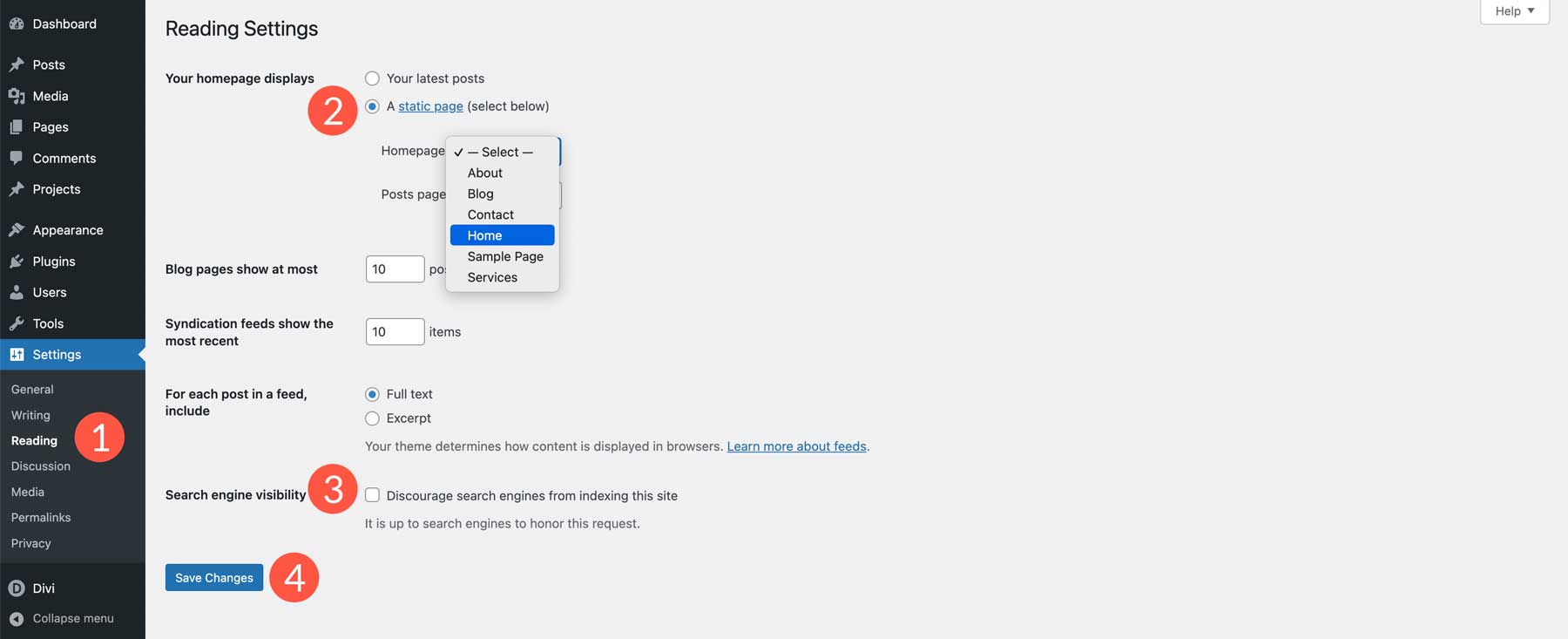
참고: 웹 사이트를 구축하는 동안 색인 생성을 권장하지 않습니다. 귀하의 사이트가 황금 시간대에 준비되기 전에 원치 않는 트래픽이 귀하를 발견하지 못하도록 합니다.
이제 사이트의 기본 탐색을 설정합니다. 외모 > 메뉴 (1)로 이동합니다. 메뉴에 이름을 지정하고(2) 기본 메뉴 확인란을 선택한 다음(3) 메뉴 생성을 클릭합니다(4).
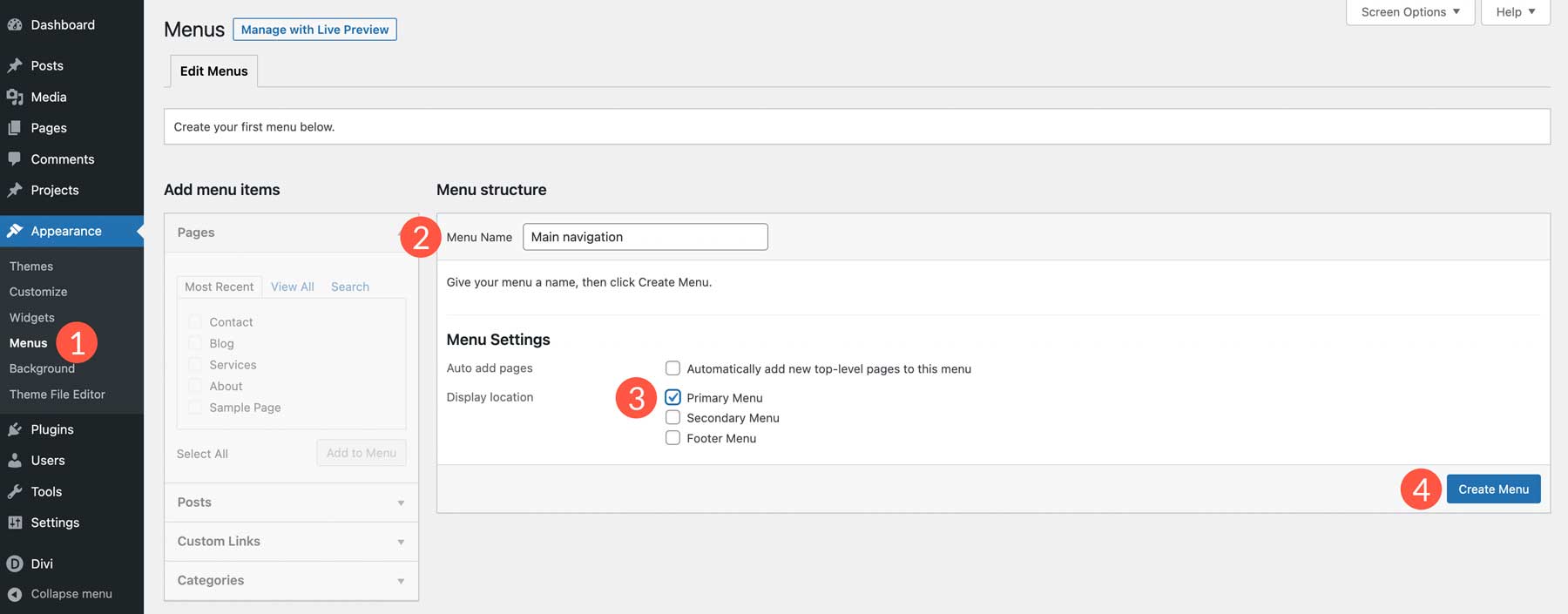
그런 다음 모두 보기 탭(1)을 클릭하고 방금 생성한 페이지를 선택한 다음(2) 메뉴에 추가를 클릭합니다(3).
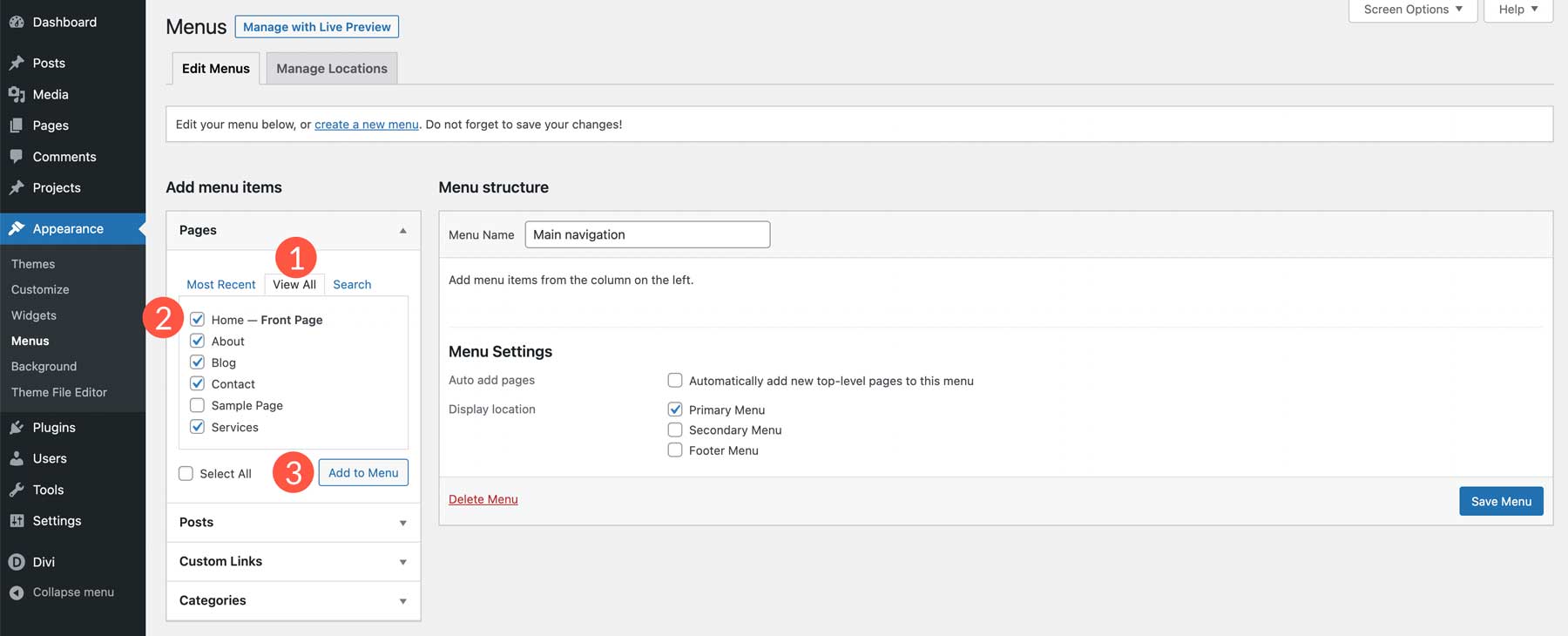
페이지가 추가되면 클릭하고 드래그하여 순서를 변경할 수 있습니다(1). 배치에 만족하면 저장 메뉴 버튼(2)을 클릭합니다.
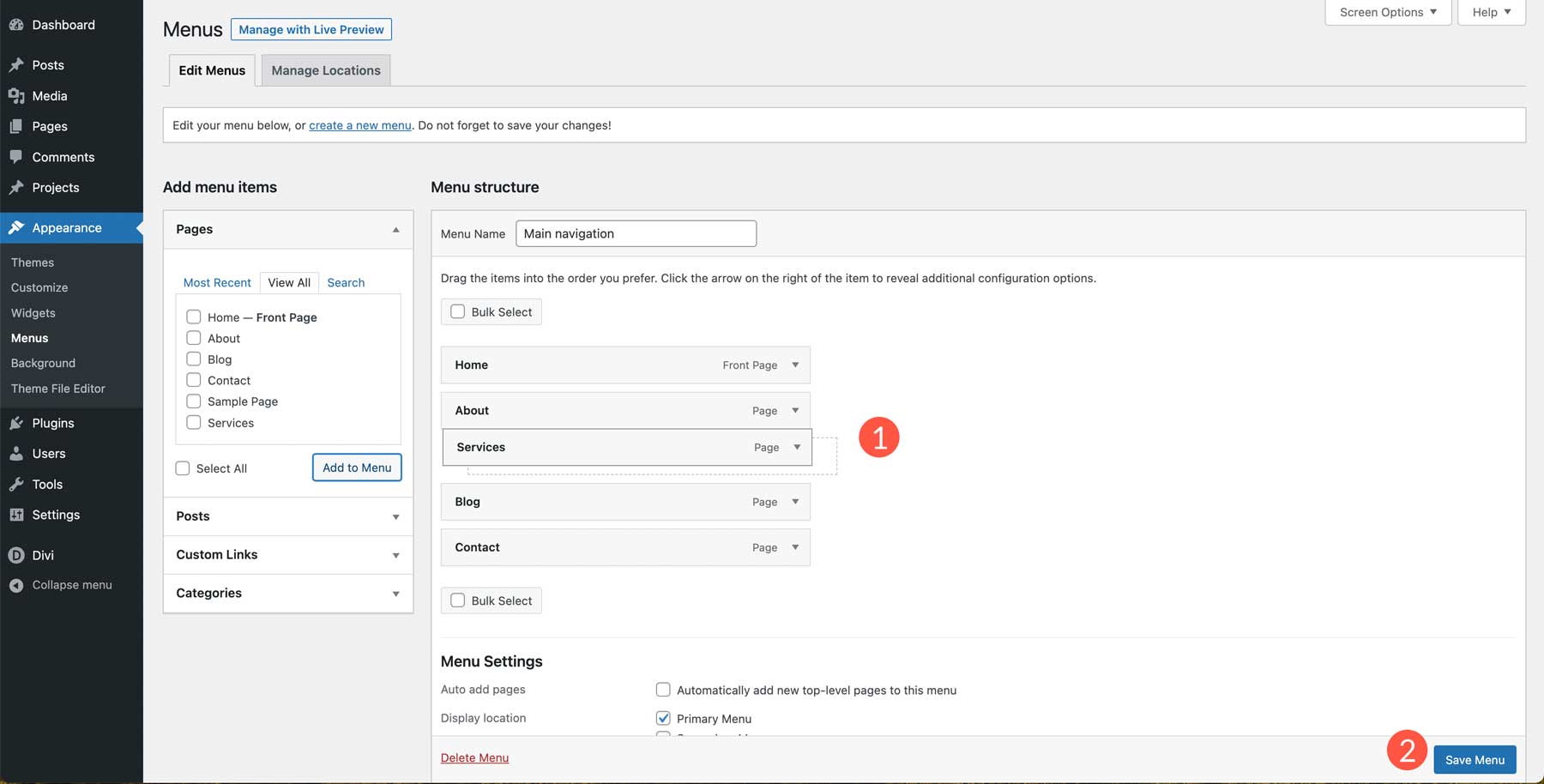
5단계: 첫 페이지 만들기
홈페이지를 만드는 것은 WordPress 웹 사이트를 만드는 방법을 배울 때 다음 단계이자 아마도 가장 중요한 단계입니다. 홈페이지는 기업의 정체성을 보여주는 창 역할을 합니다. 지원 콘텐츠와 함께 귀하의 비즈니스가 무엇인지 반영해야 합니다.
일반적으로 홈페이지에는 다음을 포함하여 신규 방문자가 봐야 할 모든 정보가 포함되어야 합니다.
- 당신의 로고
- 항해
- 헤드라인
- 소제목
- 이미지
- 클릭 유도문안(CTA)
- 텍스트 콘텐츠(최소 300단어)
- 보행인
- 사회적 증거(선택사항)
- 동영상 콘텐츠(선택사항)
- 시선을 사로잡는 디자인(필수)
페이지를 만들 때 콘텐츠를 추가하는 방법에는 여러 가지가 있습니다. WordPress의 기본 편집기인 Gutenberg 또는 Divi Builder와 같은 페이지 빌더를 사용할 수 있습니다. Divi를 테마로 선택했기 때문에 디자인을 실시간으로 볼 수 있는 코드 없는 프런트 엔드 빌더인 Divi의 Visual Builder를 사용하여 홈 페이지에 요소를 추가할 수 있습니다. Divi는 2300개 이상의 개별 페이지가 포함된 320개 이상의 전체 레이아웃 팩을 제공하므로 WordPress 웹 사이트를 쉽게 구축할 수 있습니다.

Divi를 사용하여 WordPress 페이지 만들기
용이함을 보여주기 위해 Divi를 사용하여 레이아웃을 홈 페이지로 가져오는 과정을 안내합니다. WordPress 대시보드의 Pages 로 돌아갑니다. 그런 다음 사이트 페이지 내에서 홈을 클릭합니다.
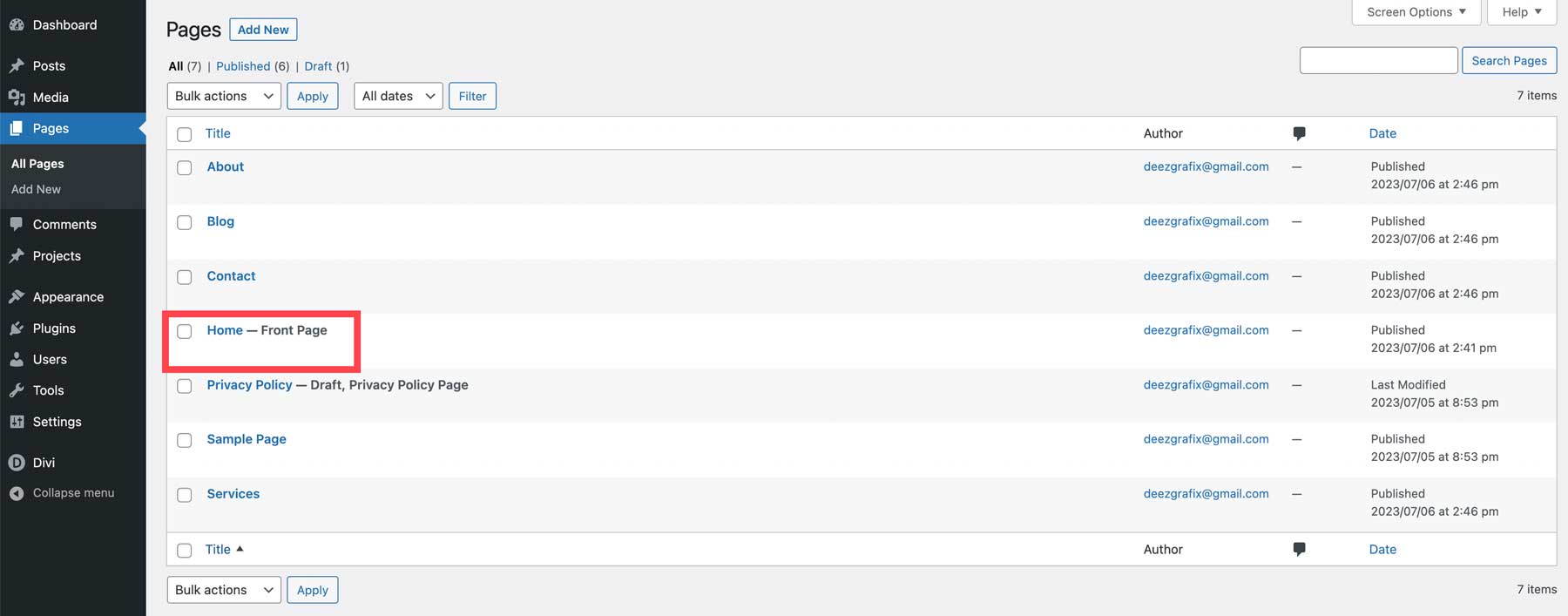
그런 다음 Divi Builder로 편집을 클릭합니다.
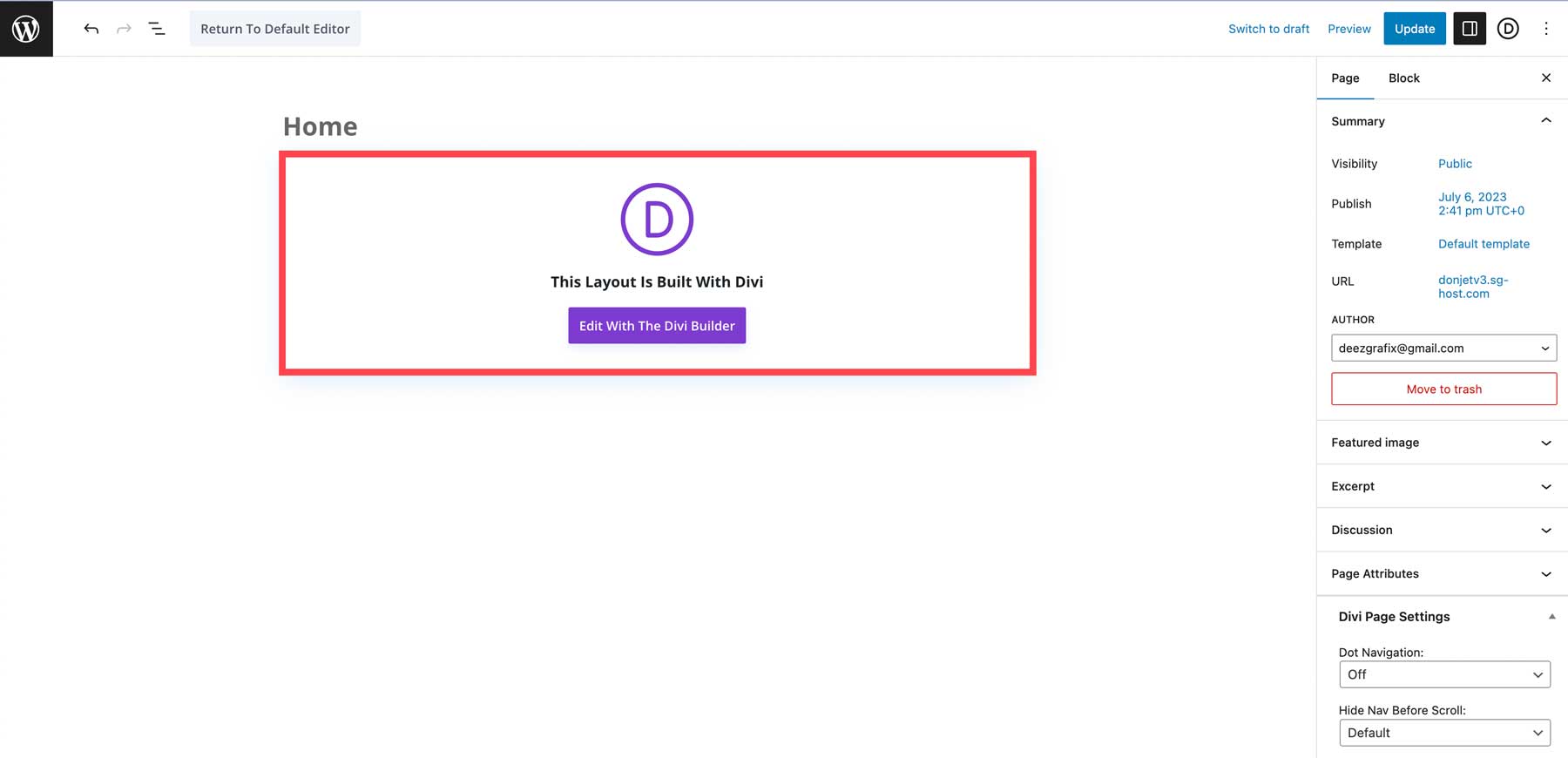
화면이 새로 고쳐지면 Visual Builder를 둘러보거나 페이지 작성을 시작할 수 있습니다. 건물 시작을 선택합니다.
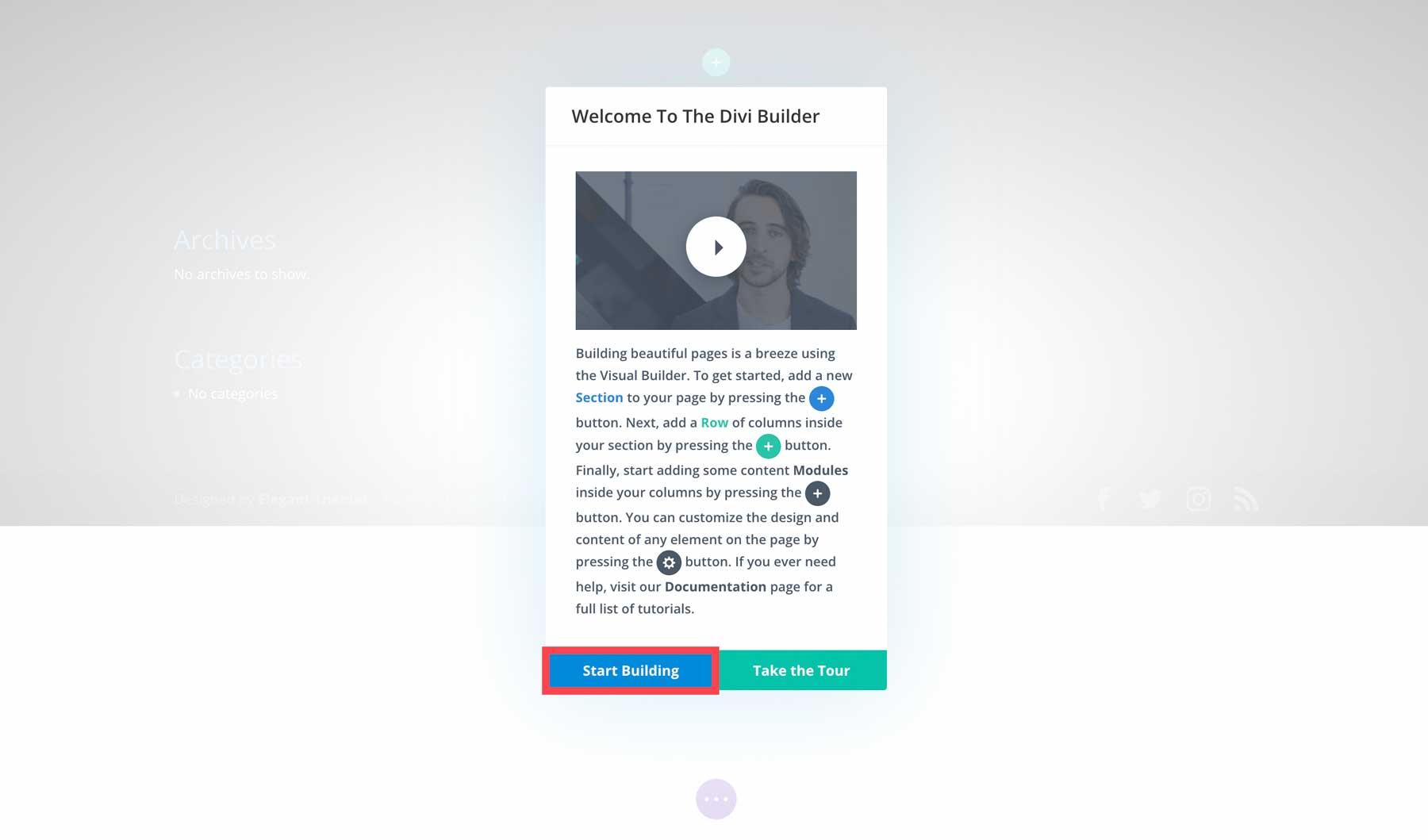
다음으로 미리 만들어진 레이아웃 선택을 선택합니다.
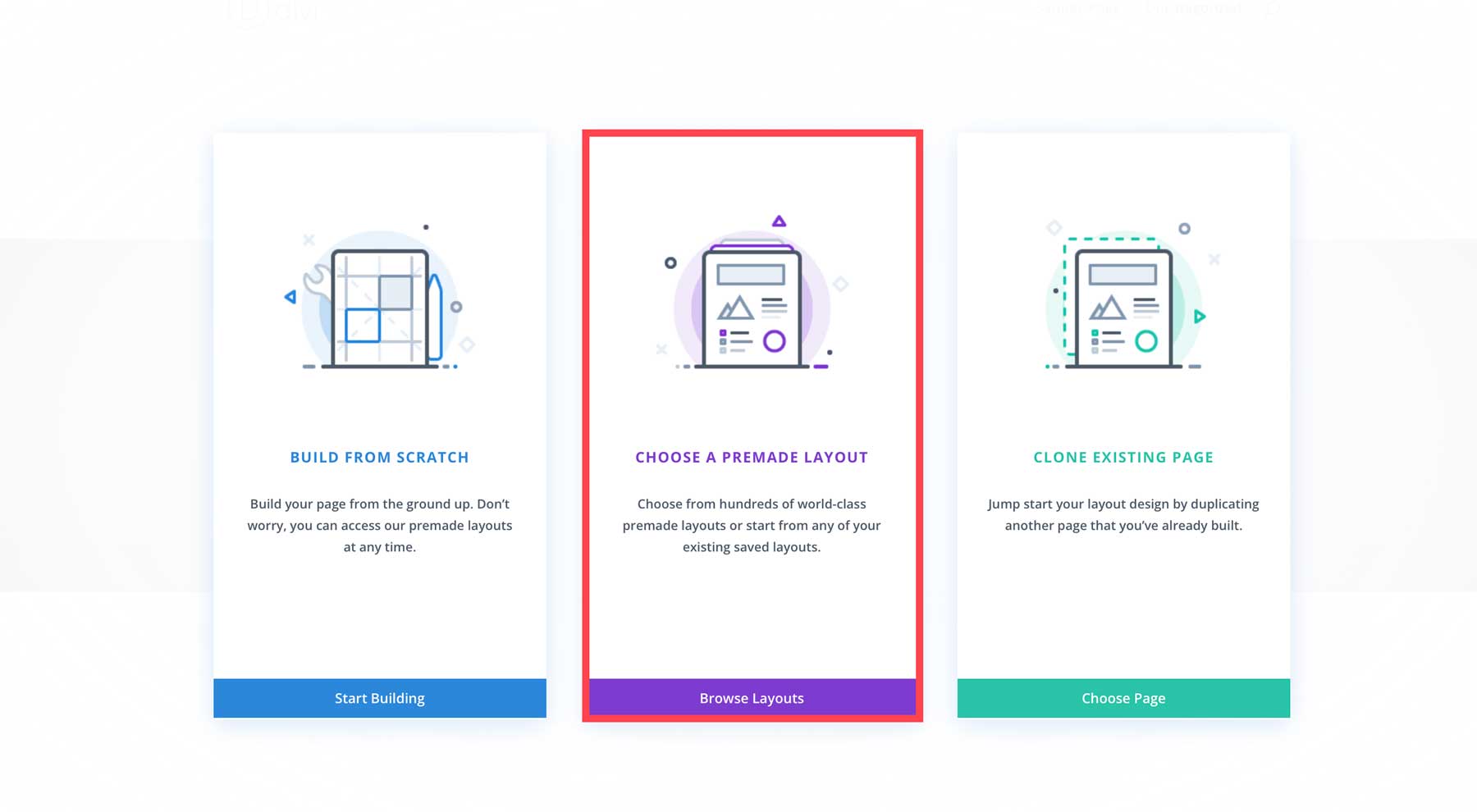
마케팅 레이아웃 팩(또는 여기에서 선택한 다른 팩)을 선택합니다.
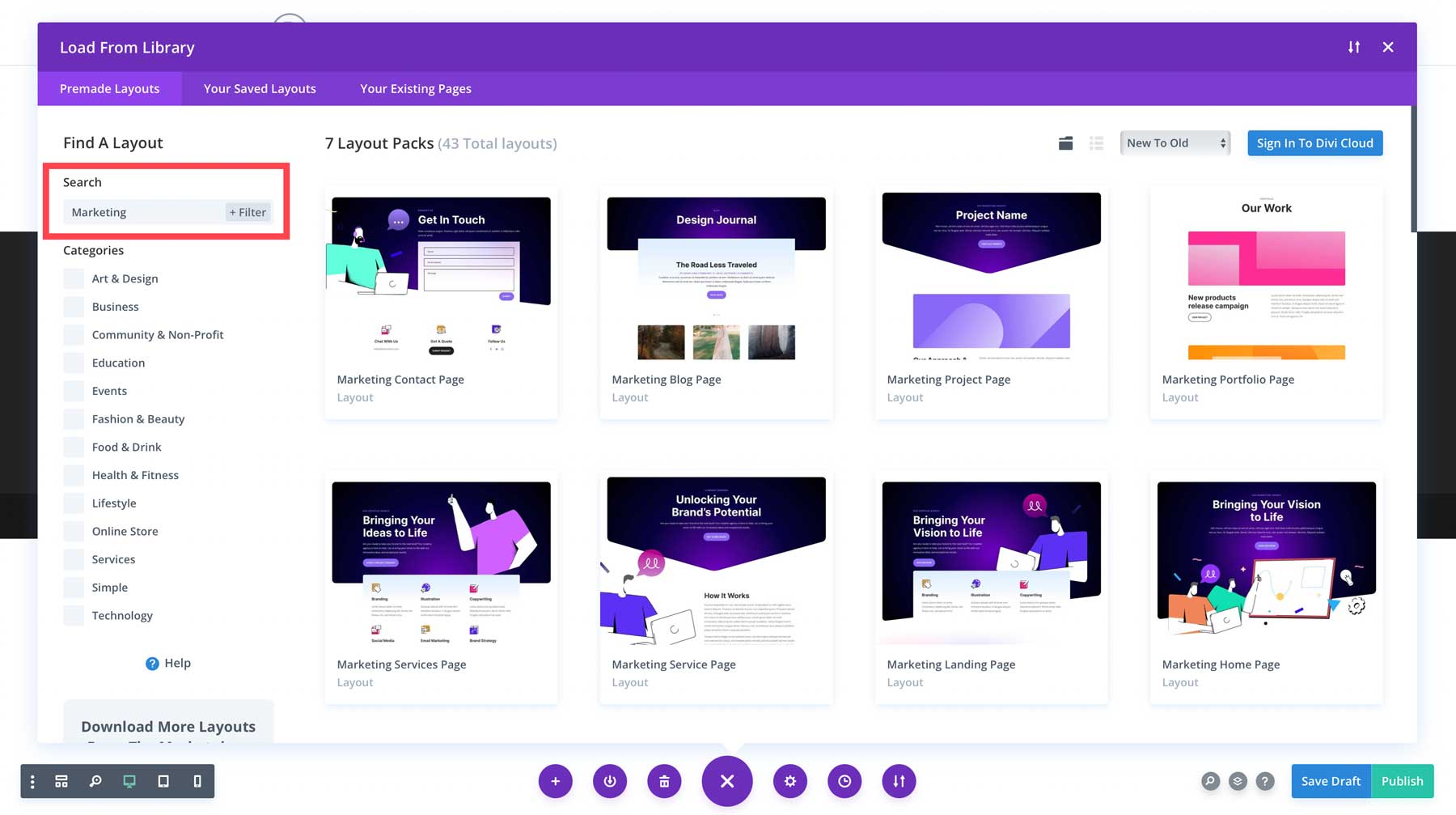
그런 다음 홈 레이아웃을 선택합니다.
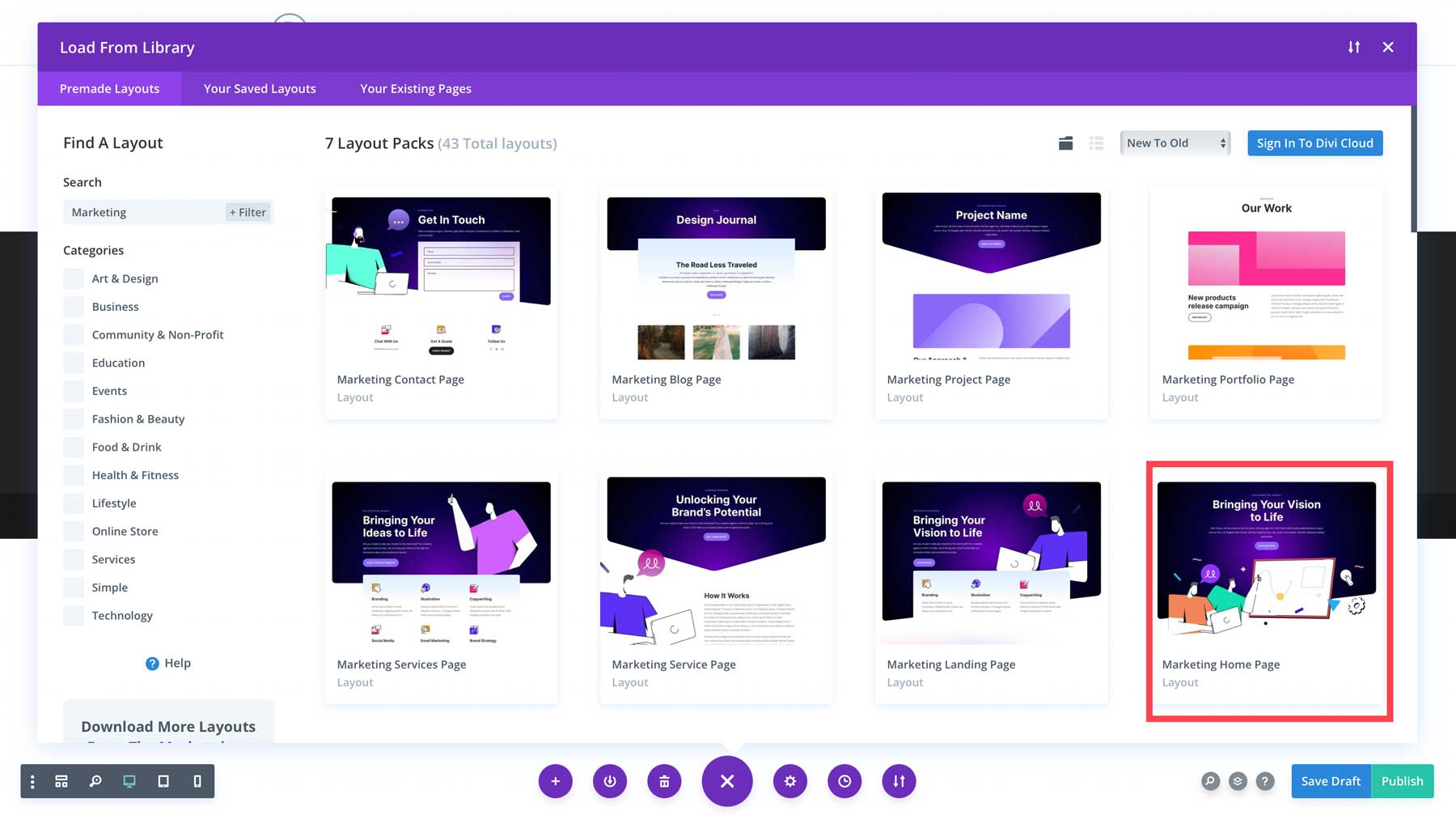
마지막으로 이 레이아웃 사용을 선택하여 홈 페이지에 디자인을 삽입합니다.

여기에서 모듈 위로 마우스를 가져가 설정을 표시할 수 있습니다. 기어 아이콘을 클릭하여 모듈을 편집하십시오.
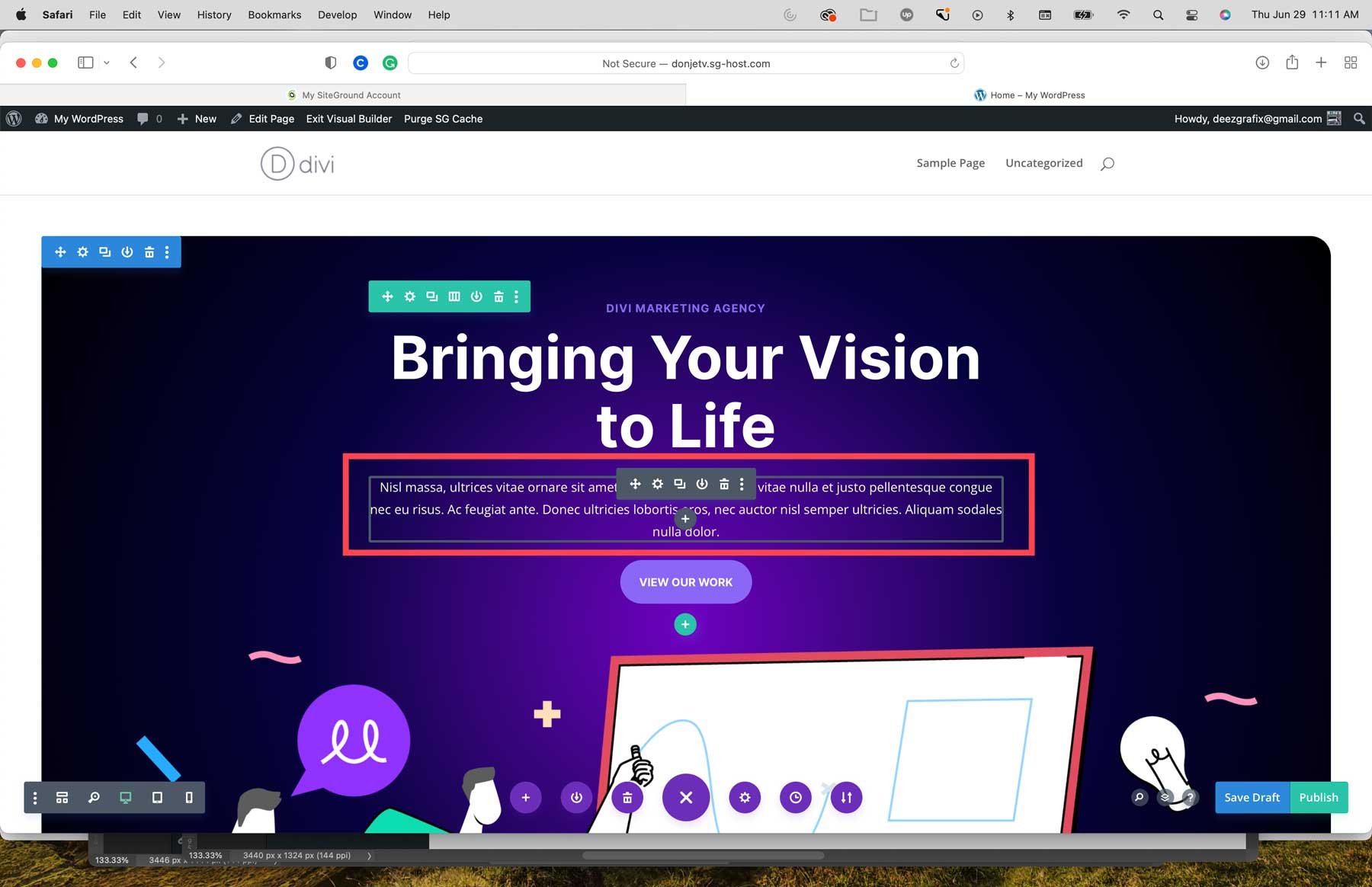
모든 텍스트 모듈을 편집하고 스톡 이미지와 비디오를 교체했으면 오른쪽 하단의 녹색 저장 버튼을 클릭하여 페이지를 저장할 수 있습니다.
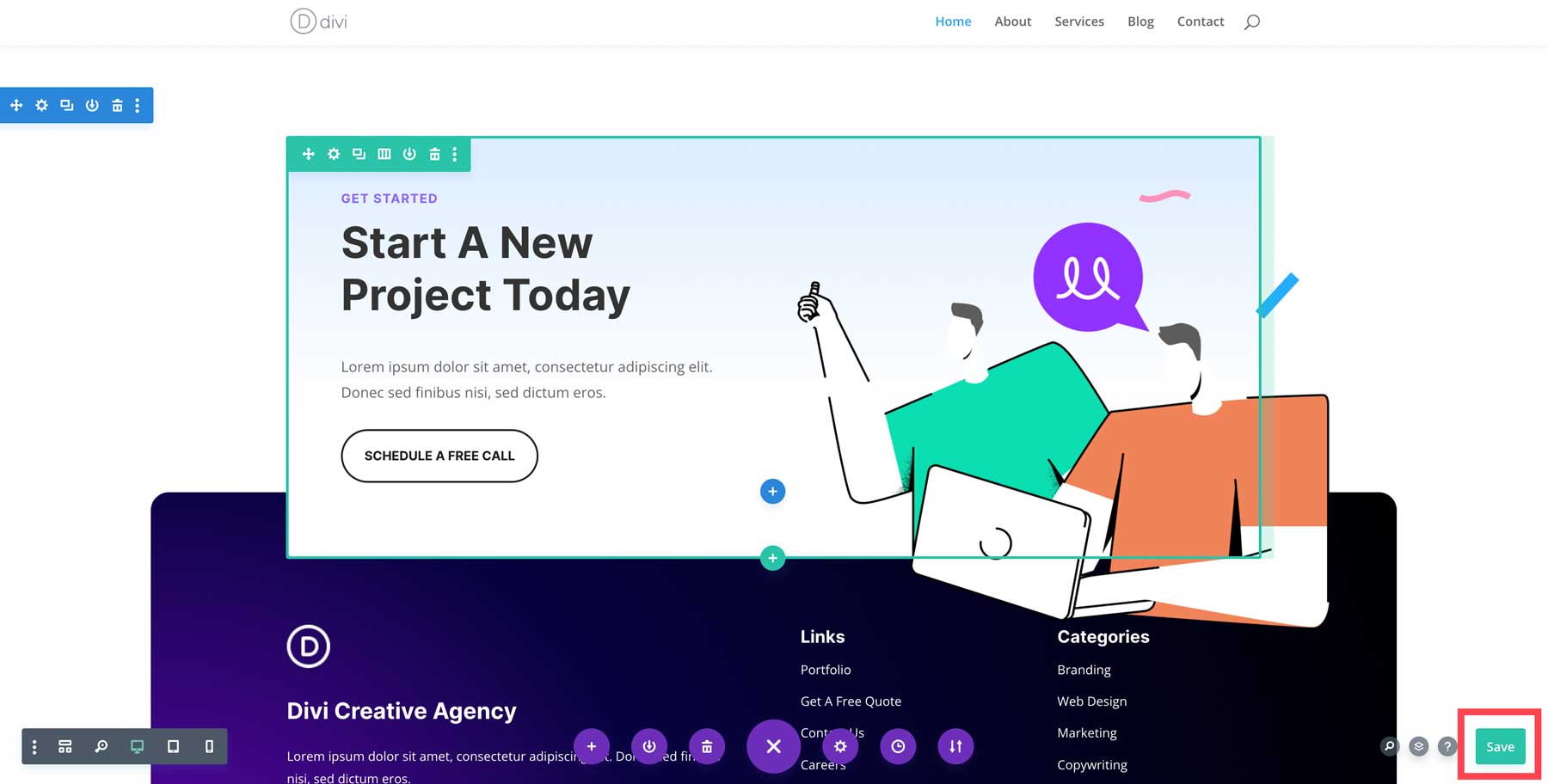
Divi에 대해 알아야 할 모든 것을 알고 싶다면 광범위한 문서를 확인하십시오. 여기에는 웹 사이트 구축에 도움이 되는 70개 이상의 유용한 Divi 자습서가 포함되어 있습니다.
Gutenberg를 사용하여 WordPress 페이지 구축
WordPress의 기본 Gutenberg 편집기를 사용하는 것은 매우 간단합니다. 콘텐츠를 추가하려면 행, 텍스트, 이미지, 동영상, 소셜 아이콘 등과 같은 다양한 블록 중에서 선택하여 페이지를 구성할 수 있습니다. + 아이콘을 클릭하여 시작하여 페이지에 블록을 추가합니다.
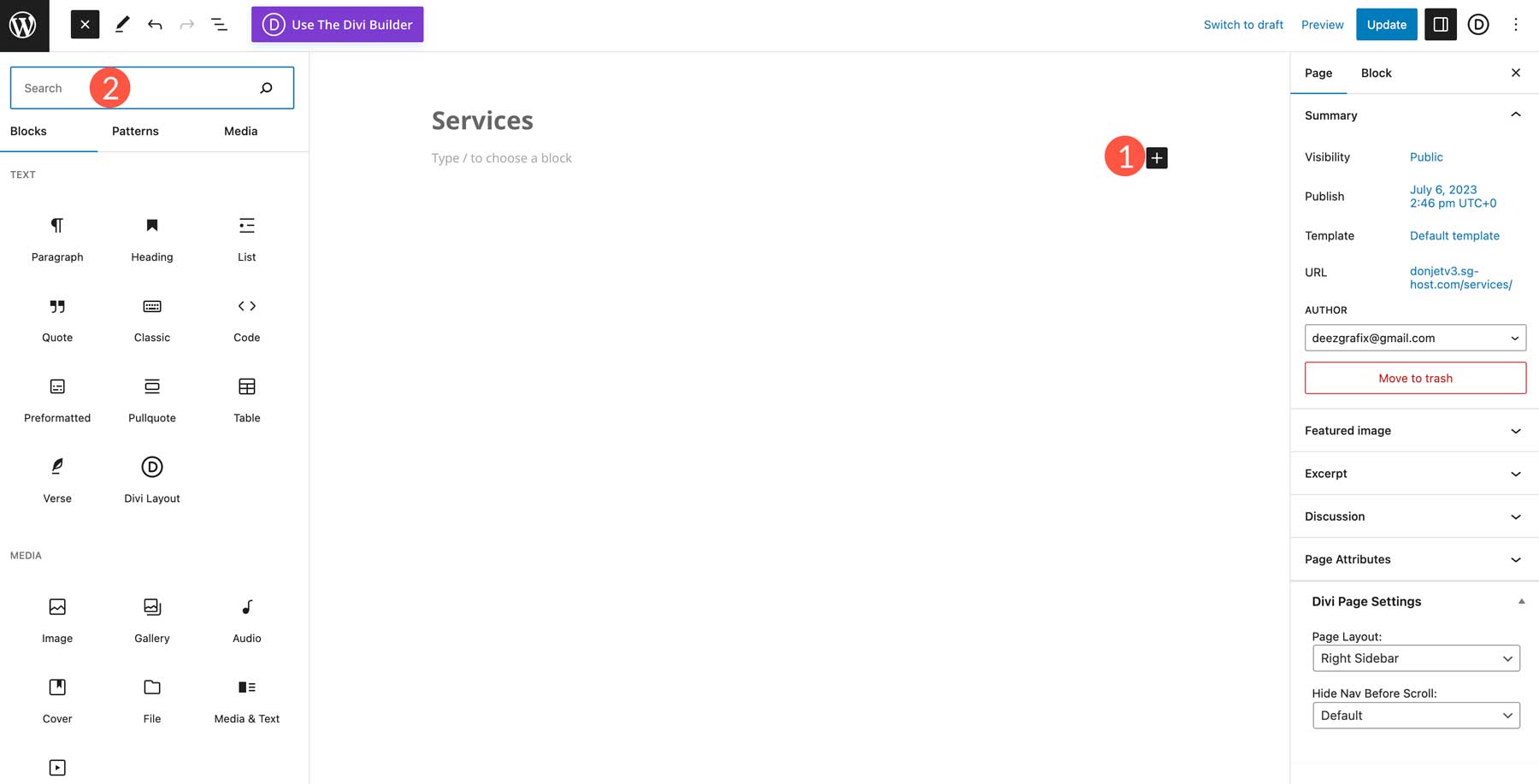
단일 블록 외에도 웹 사이트 전체에서 사용할 재사용 가능한 블록 또는 블록 패턴을 만들 수 있습니다.
페이지에 모든 콘텐츠를 추가했으면 업데이트 버튼을 클릭하여 게시할 수 있습니다.
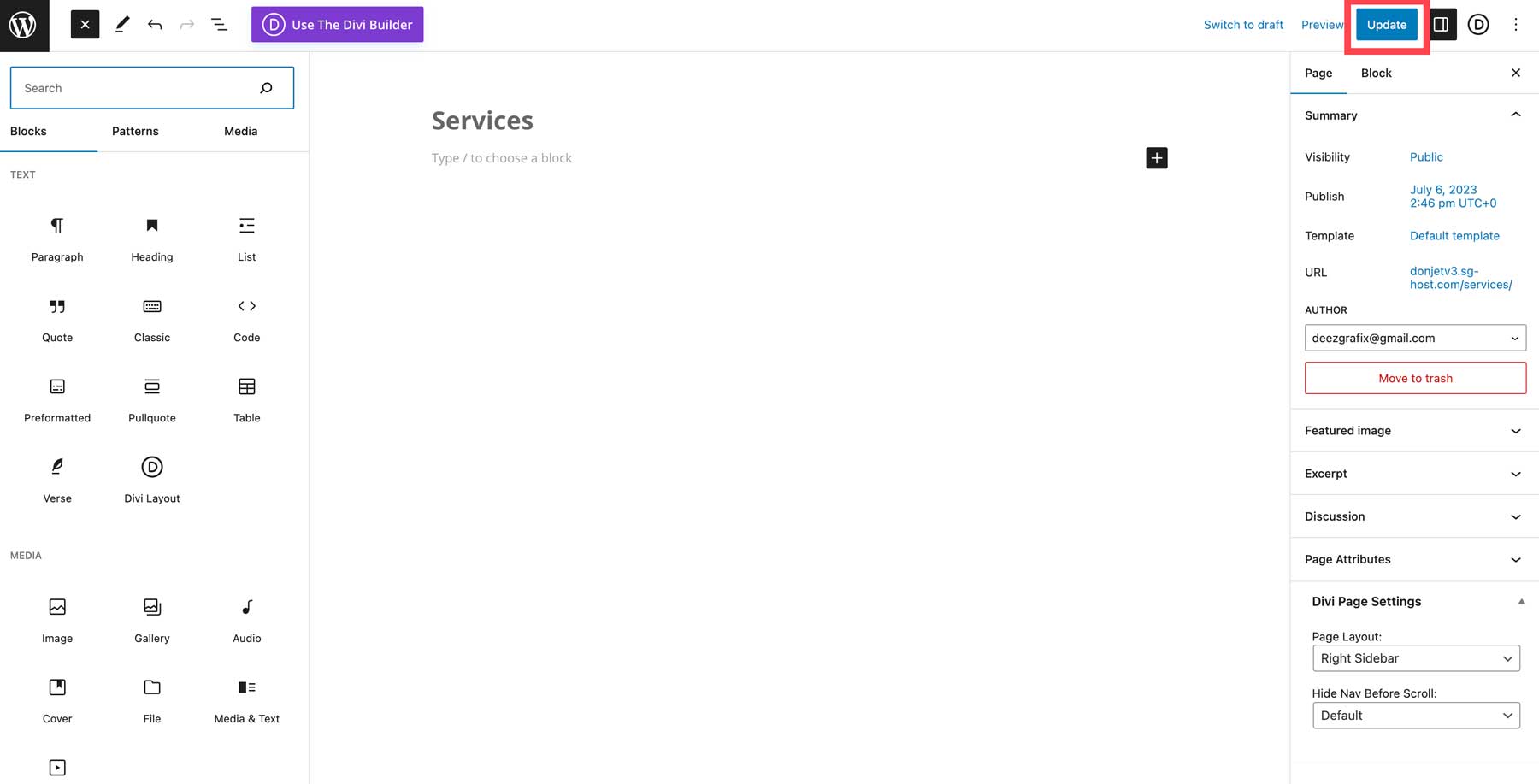
페이지 체크리스트: 게시하기 전에 해야 할 일
페이지를 게시하기 전에 다음과 같은 몇 가지 필수 사항을 고려해야 합니다.
- 페이지의 응답성 확인: 페이지의 모든 콘텐츠가 모든 화면 크기에 최적화되어 있는지 확인하십시오.
- 자리 표시자 콘텐츠 찾기: 자리 표시자 텍스트와 이미지를 모두 교체했는지 확인합니다.
- alt 태그 사용: 페이지의 모든 이미지에는 alt 태그가 포함되어야 합니다.
- 맞춤법 오류 확인: 통합 브라우저 맞춤법 검사 또는 Grammarly와 같은 서비스를 사용하여 콘텐츠의 맞춤법이 정확하고 잘 흐르는지 확인하세요.
- SEO 구성: SEO 모범 사례가 사용되고 있는지 확인합니다. 할당된 키워드가 있는지 확인하고 메타 상자(제목, URL, 메타 설명)를 작성합니다.
6단계: 머리글 및 바닥글 수정(필요한 경우)
전체 사이트 편집 테마를 사용하는 경우 사이트의 머리글 및 바닥글을 사용자 지정할 수 있습니다. 예를 들어 Divi의 Theme Builder를 사용하여 사용자 정의 템플릿을 얼마든지 만들 수 있습니다. 또는 GeneratePress와 같은 블록 테마를 사용하면 전체 사이트 편집을 통해 사이트의 영구 섹션을 편집할 수 있습니다.
Divi에서 새 머리글 또는 바닥글을 만들려면 Divi > Theme Builder 로 이동합니다.
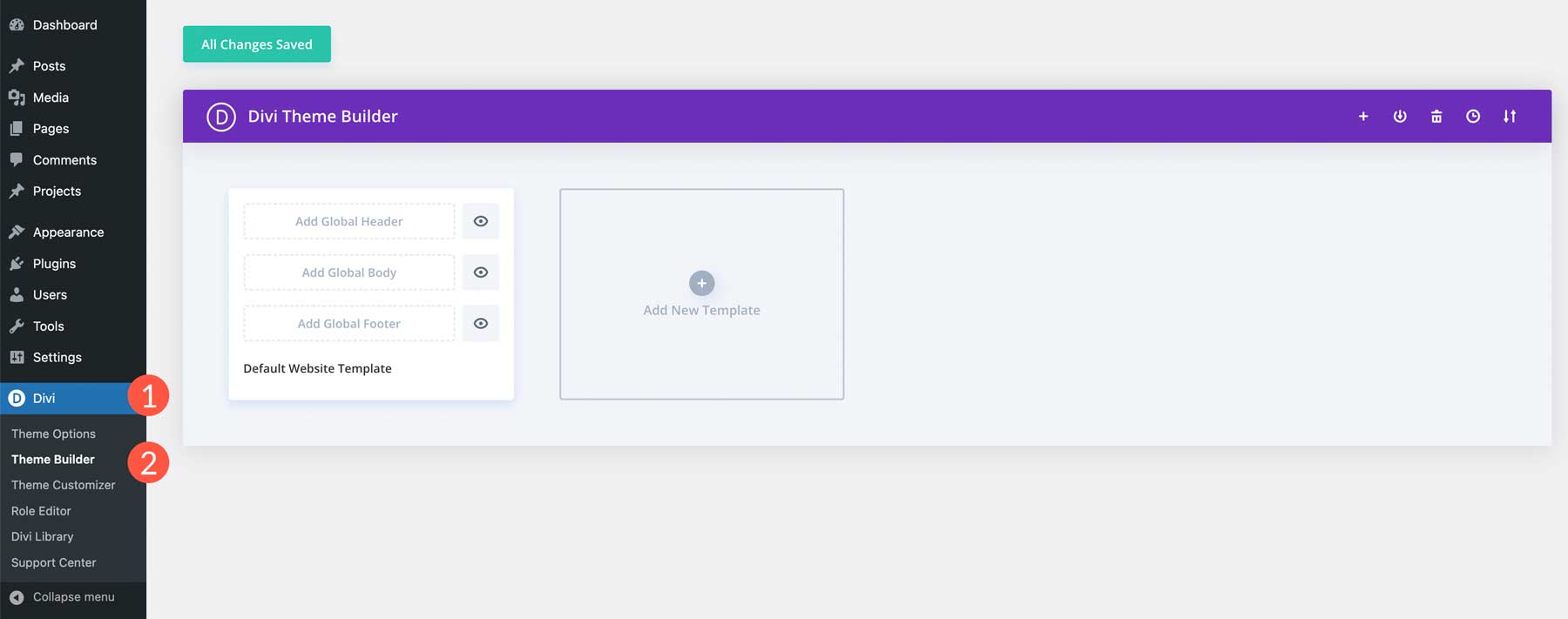
다음으로 글로벌 헤더 추가 를 클릭합니다.
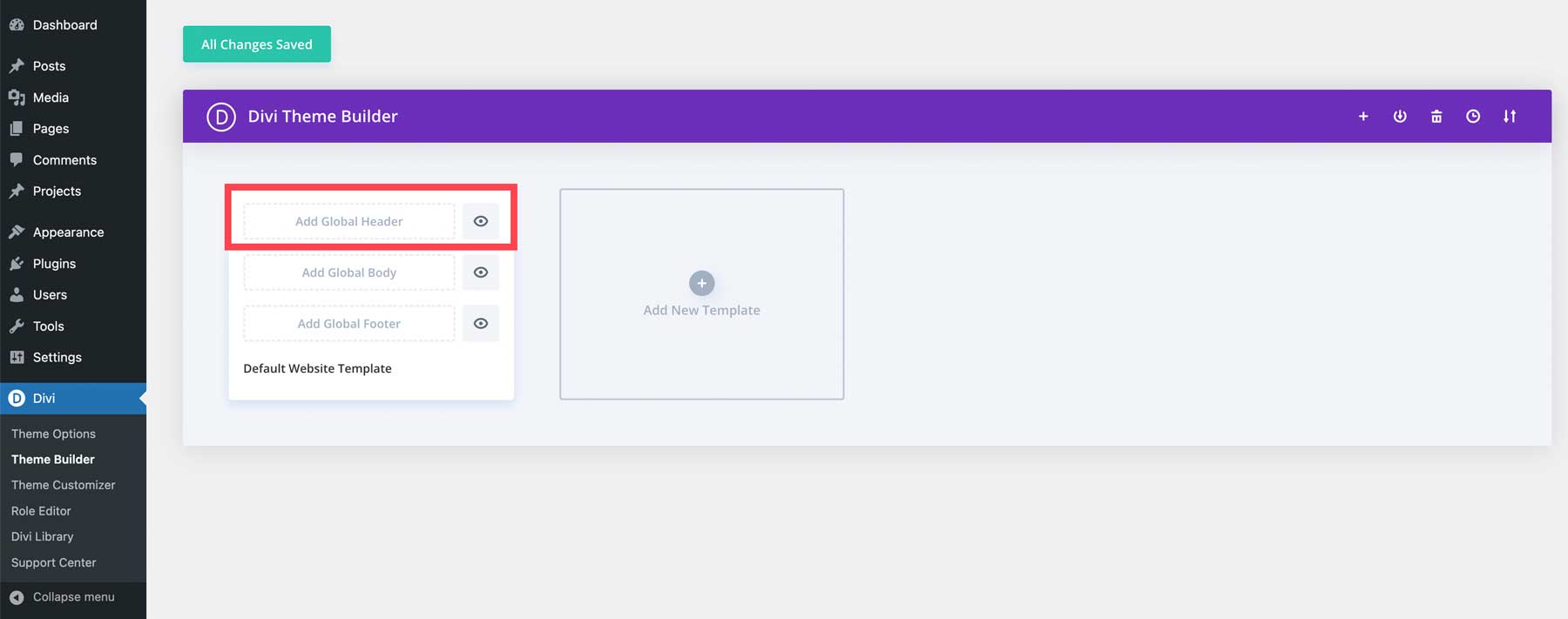
마지막으로 Build Global Header를 선택하여 Visual Builder를 시작합니다.
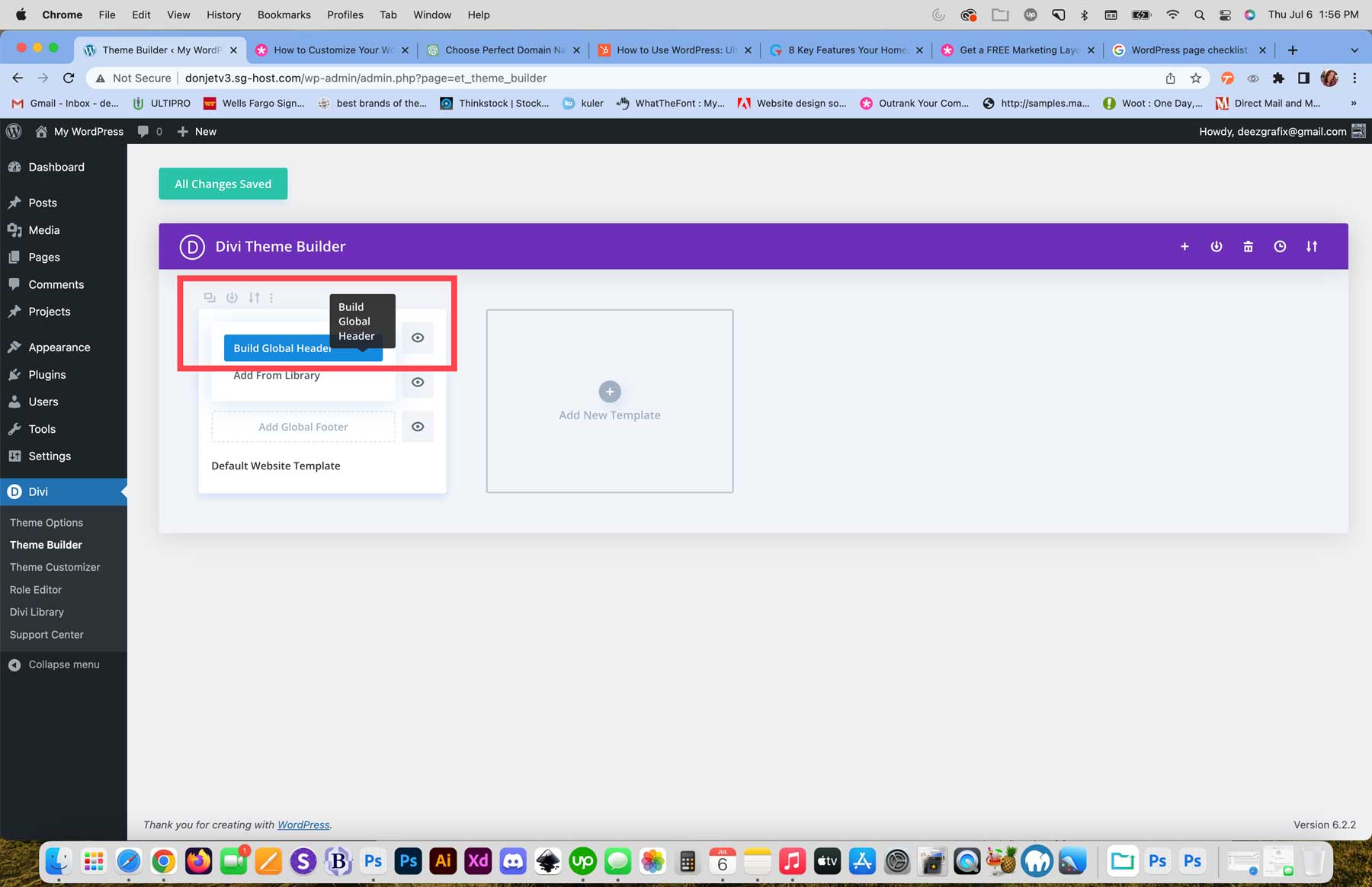
미리 만들어진 머리글 및 바닥글 팩을 사용하거나 Divi의 200개 모듈 중 하나를 사용하여 웹 사이트의 머리글(또는 바닥글)을 쉽게 만들 수 있습니다.
7단계: 플러그인 설치
이제 콘텐츠가 준비되었으므로 사용할 플러그인을 결정해야 합니다. 일반적으로 말해서 SEO, 보안 및 캐싱을 비롯한 다양한 측면을 지원하기 위해 사이트에 포함해야 하는 몇 가지 필수 WordPress 플러그인이 있습니다. 소셜 미디어, 제휴 마케팅 또는 라이브 채팅과 같은 기타 선택적 플러그인은 고려할 가치가 있습니다. WordPress는 매우 인기가 있기 때문에 수천 가지 플러그인 선택이 있습니다. 이것은 초보자에게 압도적일 수 있으므로 WordPress 웹 사이트에 필요한 몇 가지 필수 플러그인에 대한 분석이 있습니다.
- SEO: RankMath와 같은 좋은 SEO 플러그인을 선택하면 페이지 안팎에서 SEO를 쉽게 구성하여 검색 페이지에서 높은 순위를 차지할 수 있는 기회를 얻을 수 있습니다.
- 보안: 악의적 행위자와 맬웨어로부터 사이트를 보호하는 것이 최우선 순위 중 하나여야 합니다. 마음의 평화를 위해 사이트에 보안 플러그인을 통합하십시오.
- 최적화: 사이트 속도를 유지하려면 사이트에 속도 최적화 플러그인을 추가해야 합니다. 또한 사이트 데이터베이스의 팽창을 방지하기 위해 데이터베이스 최적화 플러그인을 고려해야 합니다. 데이터베이스를 정리하면 사이트가 장기적으로 원활하게 실행됩니다.
- 캐싱: 공유, VPS 또는 전용 호스팅 공급자를 사용하는 경우 자체 캐싱 솔루션을 설치해야 할 수 있습니다. 이러한 캐시 플러그인은 최고 중의 최고로 간주되어 사이트의 파일을 빠르게 제공하고 이탈률을 낮추고 고객 참여를 높입니다.
고려해야 할 선택적 플러그인
필수 플러그인 외에도 소셜 미디어, 광고, 라이브 채팅 등과 같은 추가 기능을 추가할 수 있는 플러그인이 많이 있습니다. 다음은 사용을 고려할 수 있는 몇 가지 추가 플러그인입니다. 구축하려는 웹 사이트 유형에 따라 이들 중 일부를 수정해야 할 수도 있습니다. 즉, 나중에 추가해야 하는 경우에 대비하여 무엇이 있는지 아는 것이 좋습니다.
- 채팅: 채팅 플러그인을 웹사이트에 통합하는 것은 고객과 연결 상태를 유지하는 훌륭한 방법입니다. 또한 이메일을 보내는 것보다 훨씬 더 개인적입니다.
- 제휴 마케팅: 웹사이트를 돈 버는 기계로 바꾸려는 열망이 있다면 제휴 마케팅 플러그인을 추가하는 것이 정확히 필요한 것일 수 있습니다.
- 광고: 현금을 모으는 또 다른 방법은 광고 플러그인을 통합하는 것입니다. 배너 광고를 만들고 Google에서 광고를 가져오고 진행 상황을 추적하여 온라인 판매를 높일 수 있습니다.
- 소셜 미디어: 사회적 증거는 모든 웹사이트 소유자가 고려해야 하는 주요 마케팅 전략입니다. 방문자에게 소셜 플랫폼을 엿볼 수 있게 하여 SEO를 강화하고 참여를 높이며 잠재 고객과의 신뢰를 구축할 수 있습니다. 좋은 소셜 미디어 플러그인은 이러한 모든 것을 제공할 수 있습니다.
8단계: 라이브 시작!
WordPress 웹사이트를 만드는 마지막이자 가장 흥미로운 단계는 웹사이트를 운영하는 것입니다. 이 시점에서 탐색을 만들고 SEO를 구성하고 콘텐츠를 추가했습니다. 이 마지막 단계에는 몇 가지 느슨한 끝을 더 묶는 작업이 포함됩니다. 이를 염두에 두고 어떤 것도 놓치지 않도록 하기 위해 따라야 할 편리한 체크리스트를 만들었습니다.
- 콘텐츠 검토 수행: 모든 콘텐츠가 정확하고 맞춤법 오류가 없는지 확인하고 모든 링크를 확인하십시오.
- 최적화: 모든 이미지가 200kb 미만인지 확인하고 캐싱 및 수정을 활성화하여 사이트가 빠르게 로드되도록 합니다. GTMetrix 보고서를 실행하여 사이트의 성능을 확인하십시오.
- SEO 및 분석: Google 분석을 설정하고 사이트에 통합하고 모든 게시물과 페이지를 확인하여 키워드, 제목, URL 및 메타 설명이 올바르게 구성되었는지 확인하십시오. SEO 플러그인을 사용하여 HTML 사이트맵을 생성합니다.
- 보안: 모든 플러그인, 테마 및 WordPress 코어를 업데이트합니다.
- 모든 양식 확인: 모든 양식을 테스트하여 이메일 전달 가능성을 확인합니다. 문제가 발생하면 SMTP 플러그인을 설치하고 구성하십시오.
- 도메인 연결: 도메인을 새 웹사이트로 지정한 다음 SSL을 설치합니다.
- 검색 엔진 가시성: 설정 > 읽기 로 돌아가서 검색 엔진이 이 사이트를 인덱싱하지 못하도록 차단 확인란의 선택을 취소합니다.
- 사이트 백업: 사이트를 라이브로 푸시하기 전에 호스트 또는 Updraft와 같은 플러그인을 사용하여 웹사이트를 백업하십시오. 재난이 닥치면 다시 사용할 수 있는 사이트의 최신 버전이 있는지 확인하고 싶을 것입니다.
WordPress 웹 사이트를 만드는 방법에 대한 최종 생각
WordPress 웹 사이트를 만드는 것이 두려울 필요는 없습니다. 위에서 설명한 단계를 따르면 비전을 실현할 수 있습니다. 신중한 계획, 사려 깊은 콘텐츠 생성, 올바른 호스트와의 제휴 및 필요한 플러그인 통합을 통해 WordPress 웹 사이트는 검색 엔진에 최적화되고 위협으로부터 안전하며 방문자를 참여시킵니다.
특정 인구 통계에 맞는 WordPress 웹사이트를 만들려는 경우 꿈에 그리던 전문 웹사이트를 만드는 데 도움이 되는 몇 가지 유용한 자습서를 확인하세요.
- Divi로 회원 사이트를 구축하는 방법
- 워드프레스 멀티사이트 설치를 위한 완벽한 가이드
- Divi로 학습 관리(LMS) 웹사이트 만들기
자주 묻는 질문(FAQ)
마무리하기 전에 WordPress 웹 사이트 생성과 관련된 가장 일반적인 질문에 답해 보겠습니다. 하나를 놓쳤습니까? 아래에 질문을 남겨주시면 답변해드리겠습니다!
워드프레스 웹사이트는 어떻게 만드나요?
WordPress 웹 사이트를 무료로 만들 수 있습니까?
워드프레스가 무엇인가요?
내 웹사이트를 만들기 위해 WordPress를 사용해야 하는 이유는 무엇입니까?
초보자도 WordPress로 웹 사이트를 구축할 수 있습니까?
WordPress에 코딩 경험이 필요합니까?
WordPress를 사용하여 어떤 종류의 웹사이트를 만들 수 있습니까?
WordPress에 대해 자세히 알아볼 수 있는 곳은 어디입니까?
내 WordPress 웹사이트를 어디에서 호스팅해야 하나요?
내 웹사이트에 어떤 WordPress 테마를 사용해야 하나요?
설치해야 하는 상위 플러그인은 무엇입니까?
Wix 또는 WordPress 중 어느 것이 더 낫습니까?
Darko 1981 / Shutterstock.com을 통한 주요 이미지
